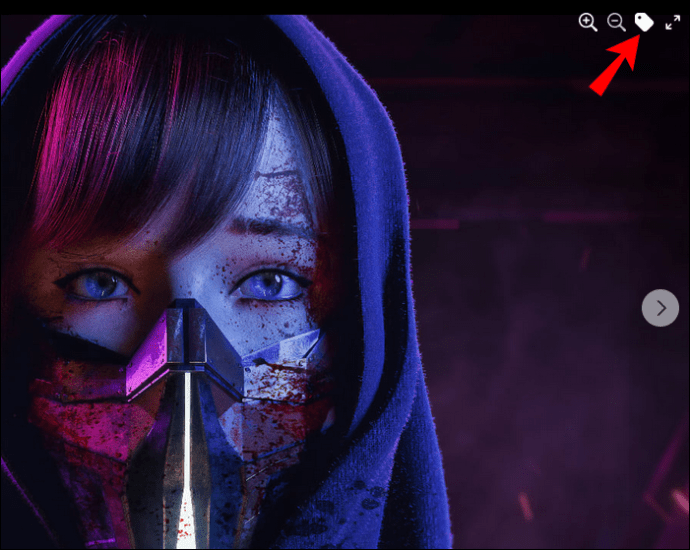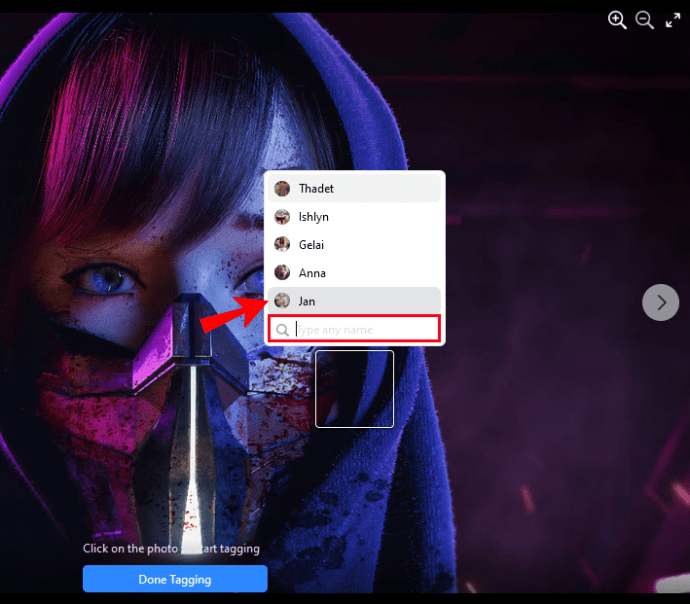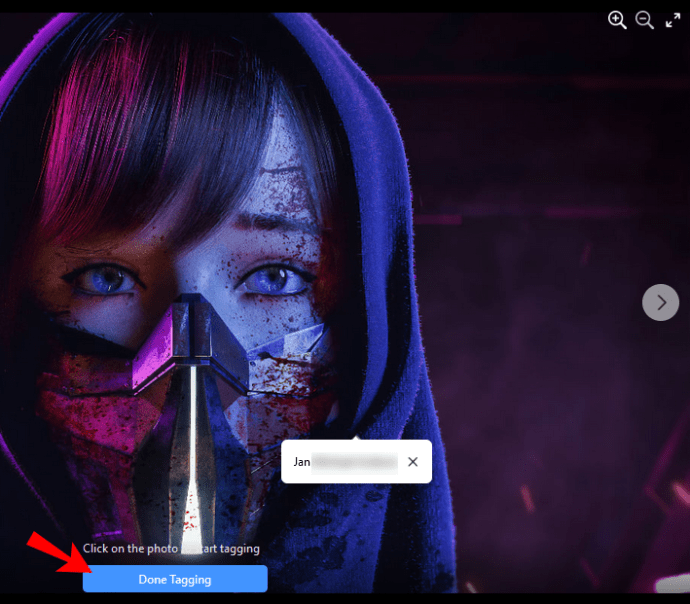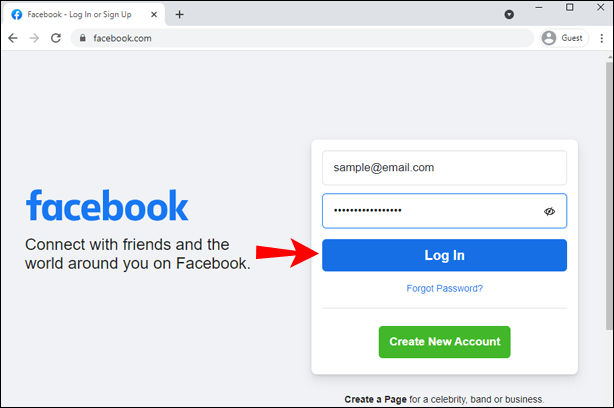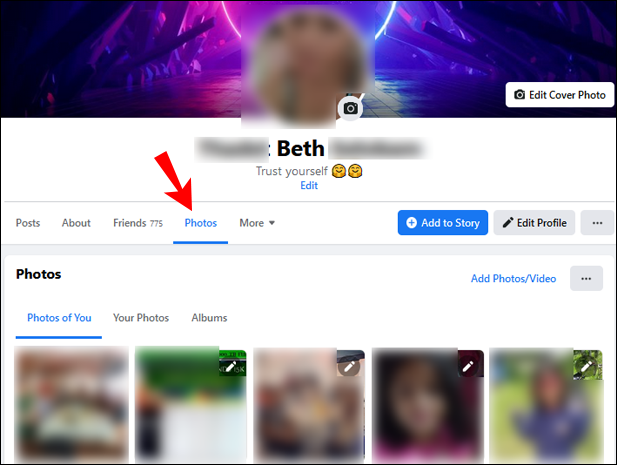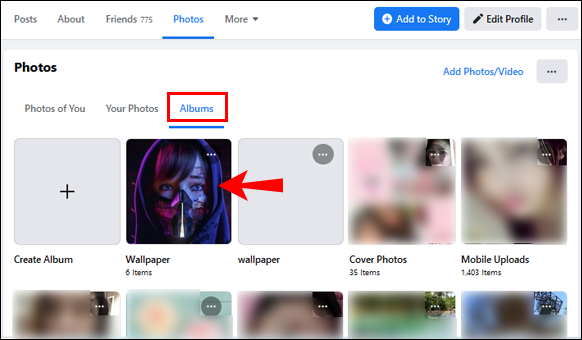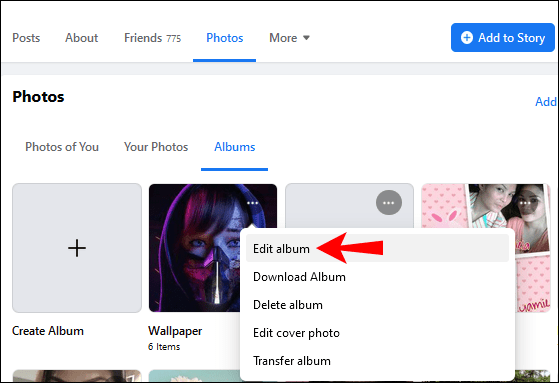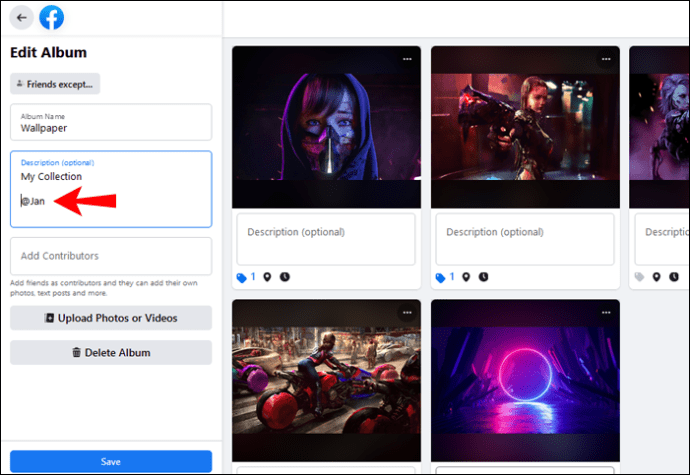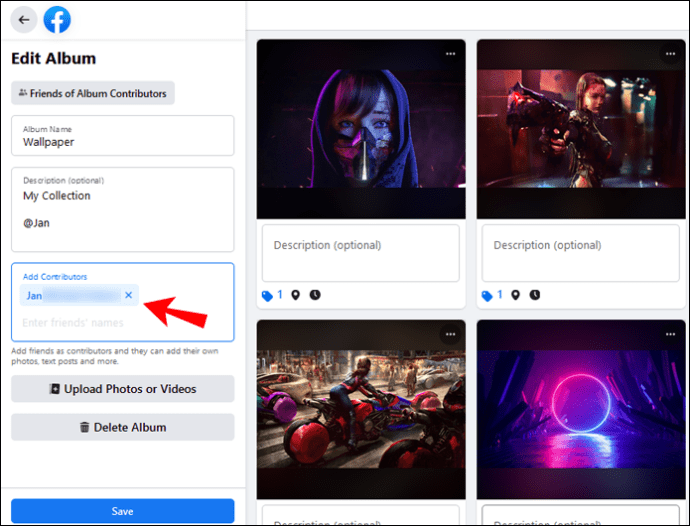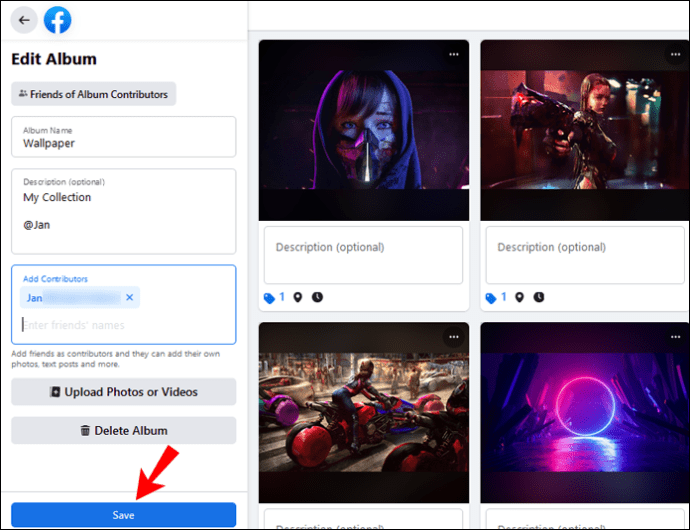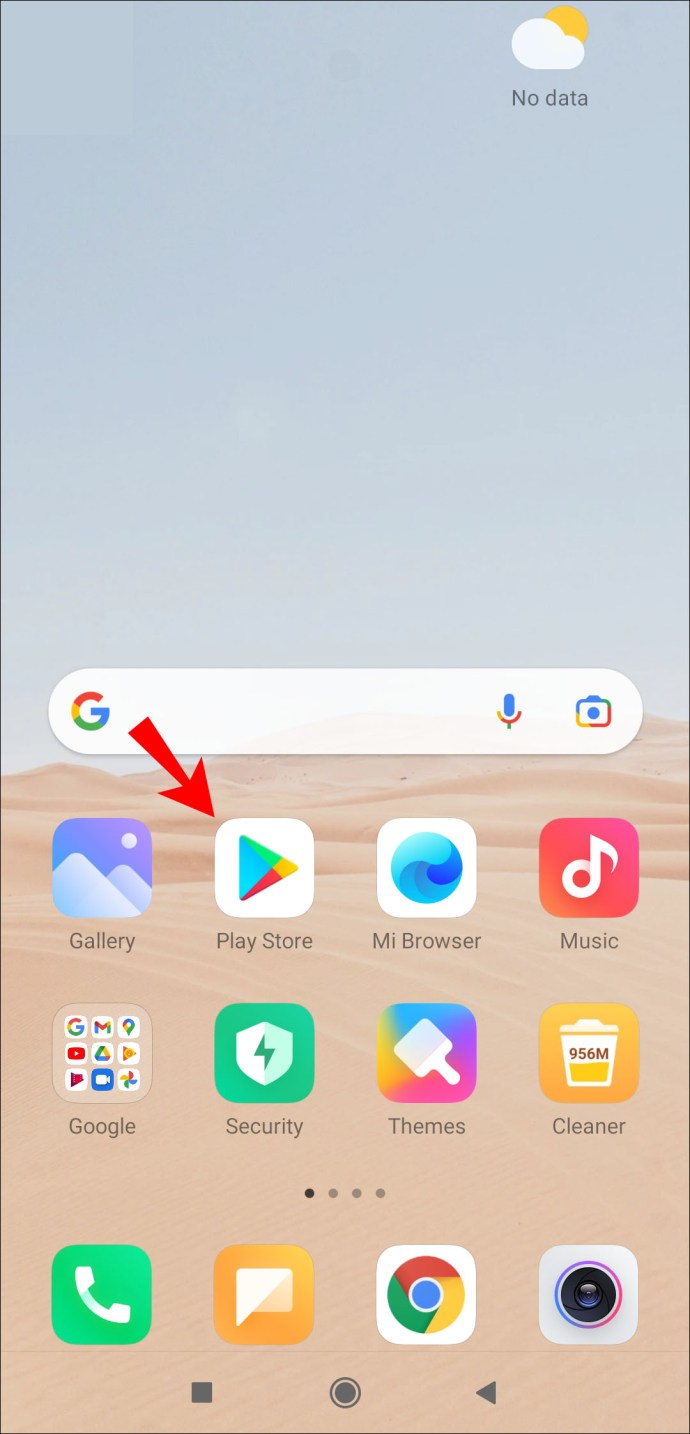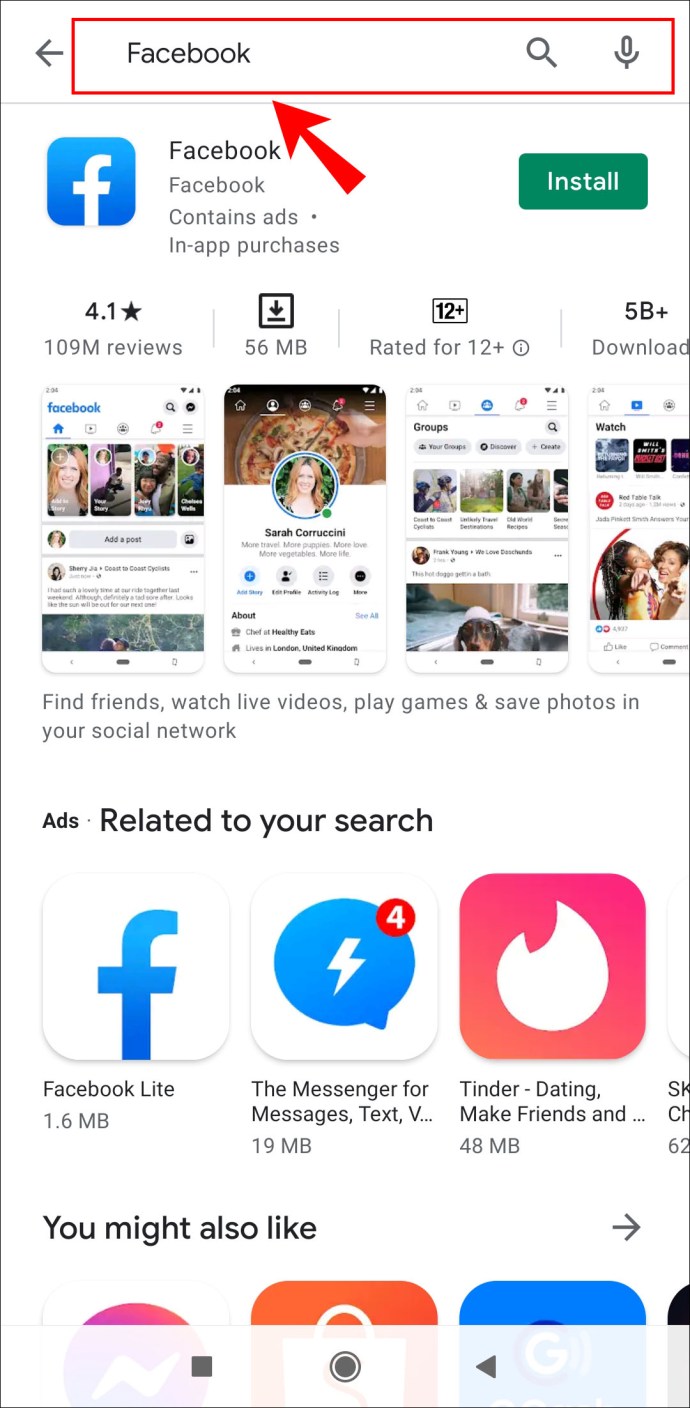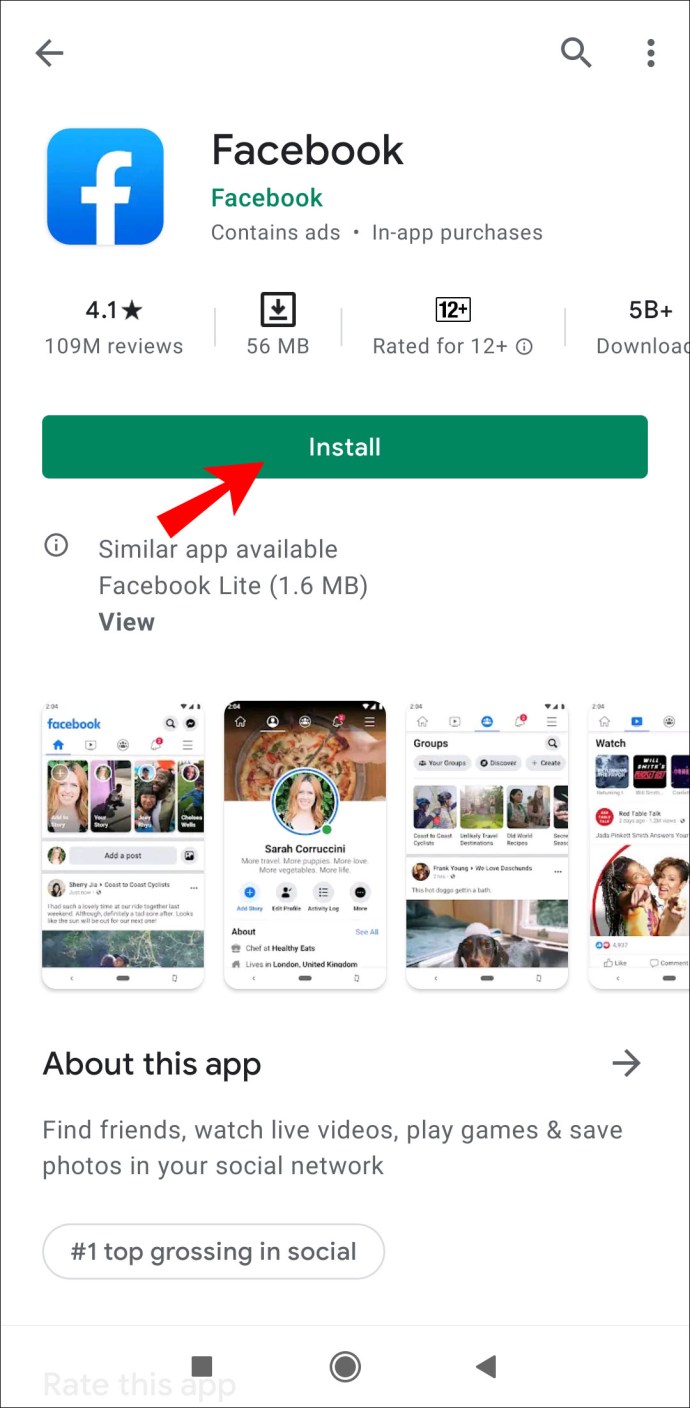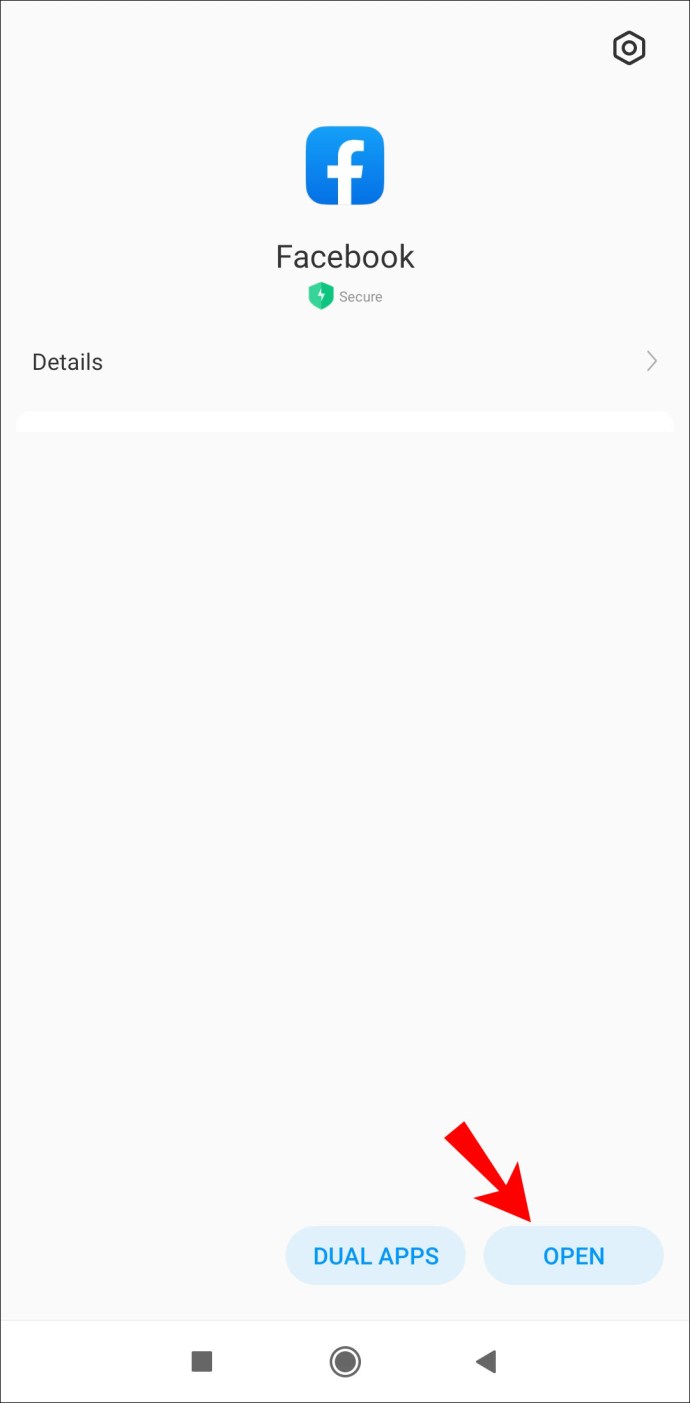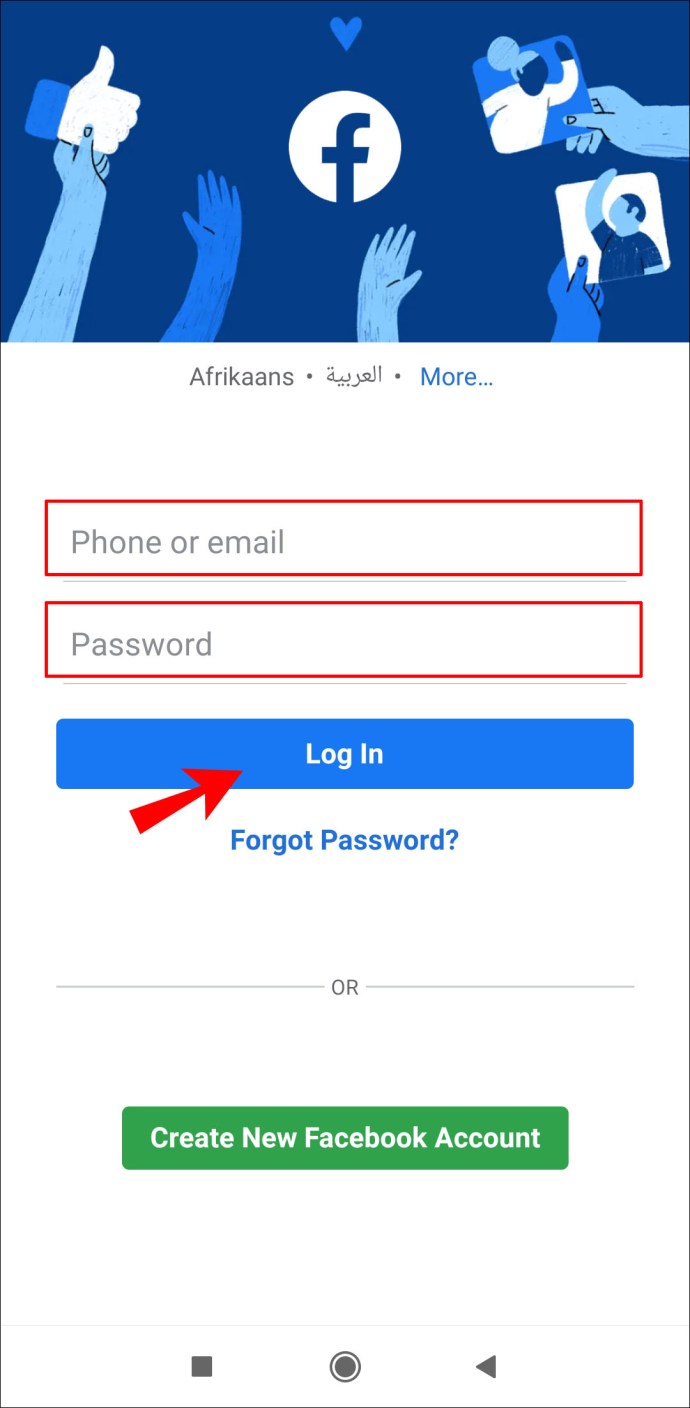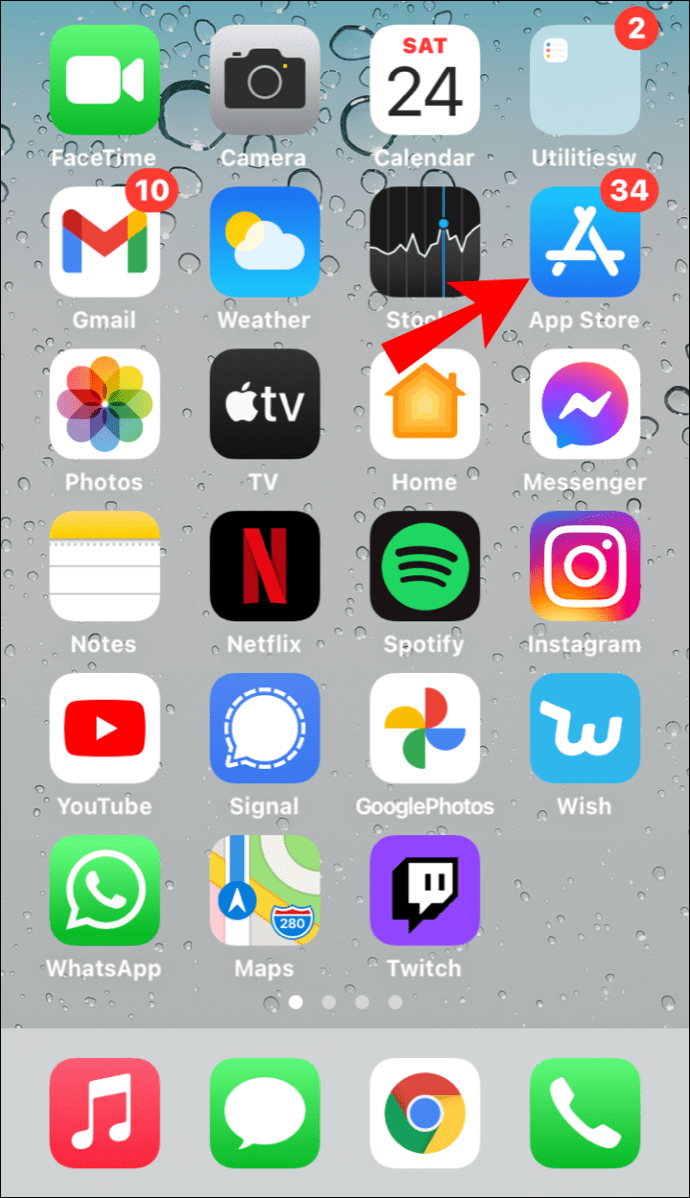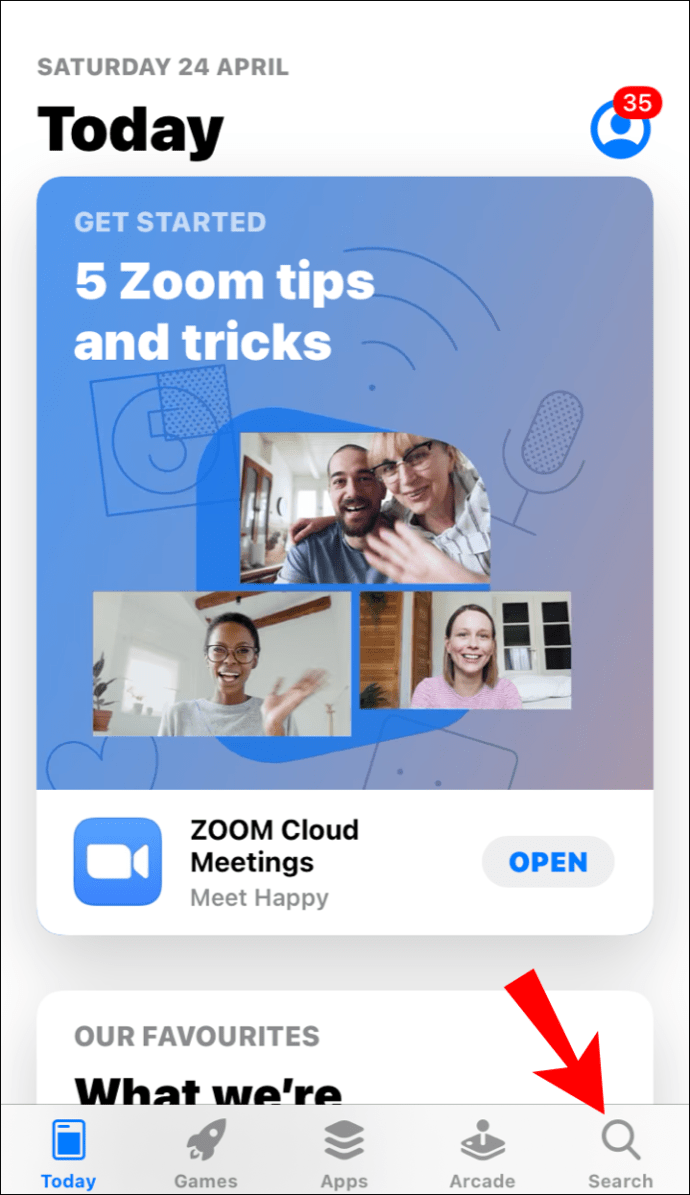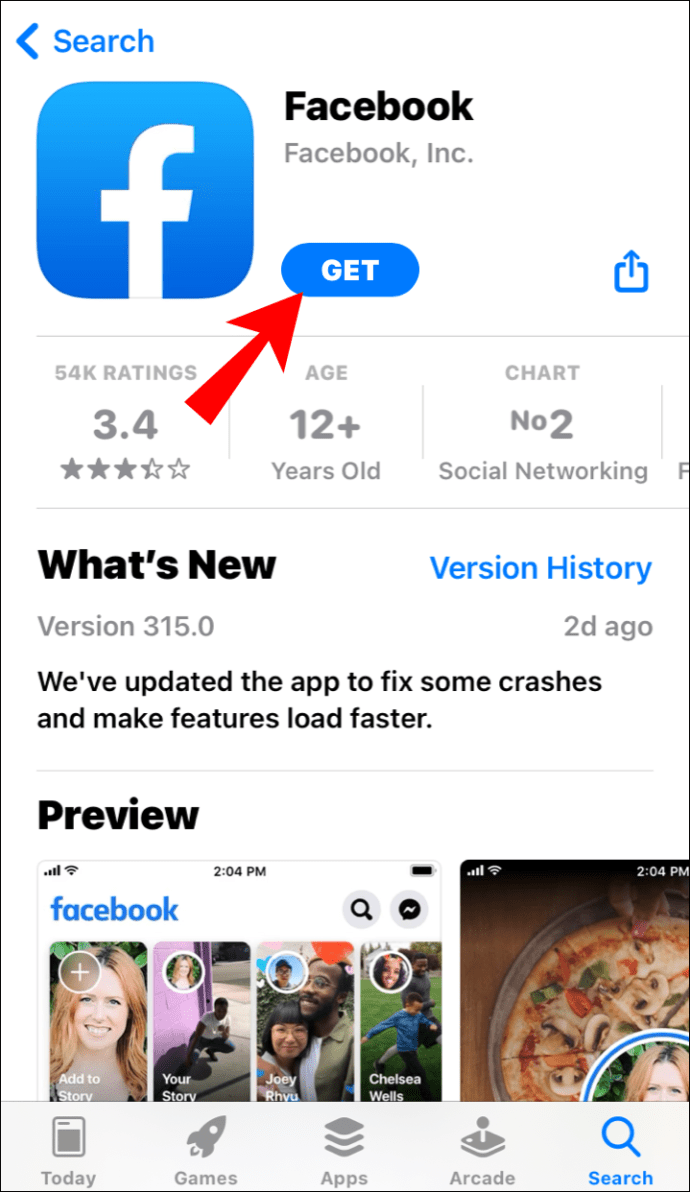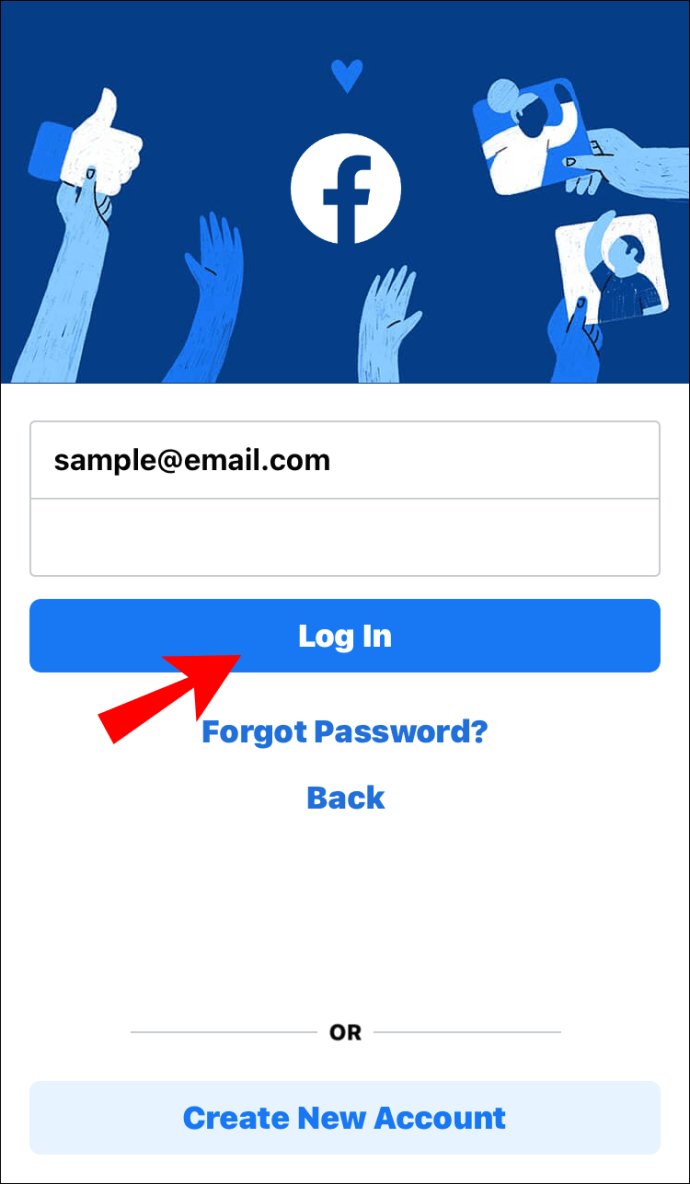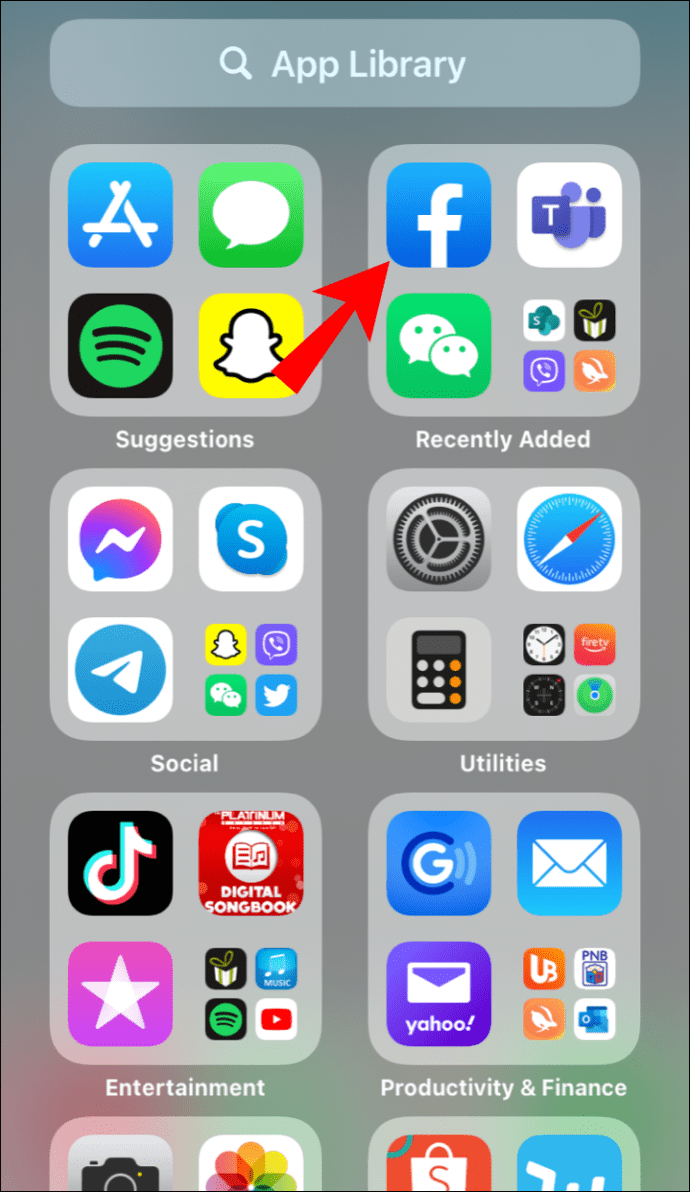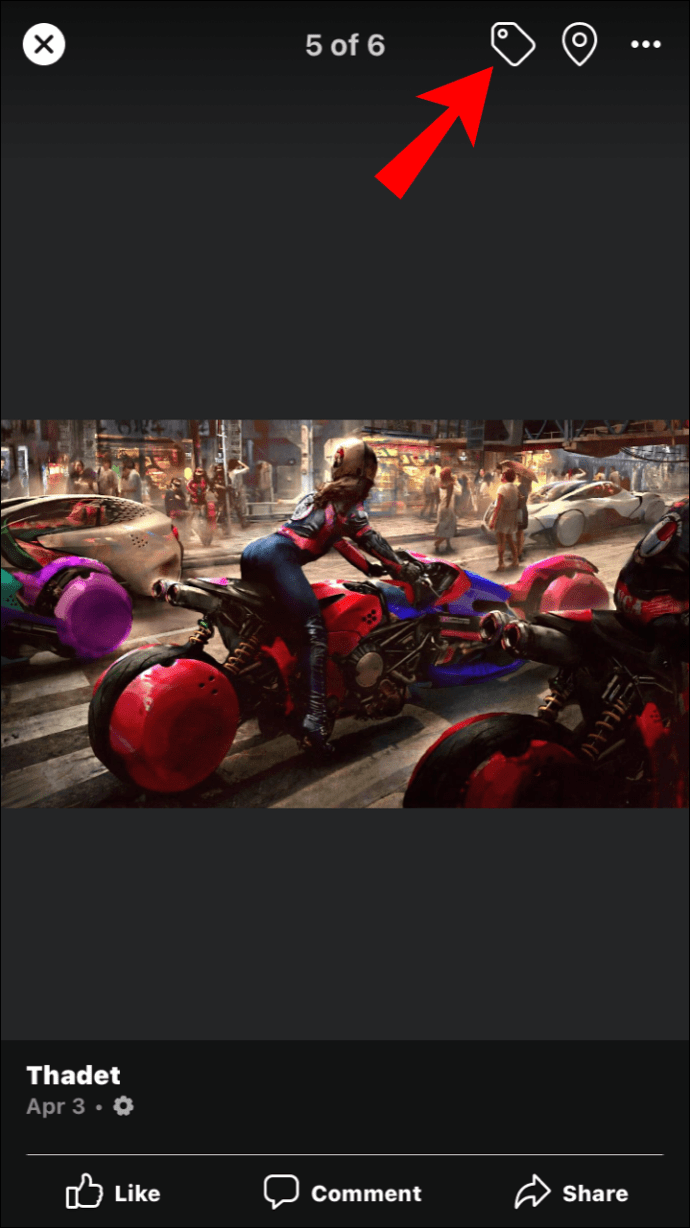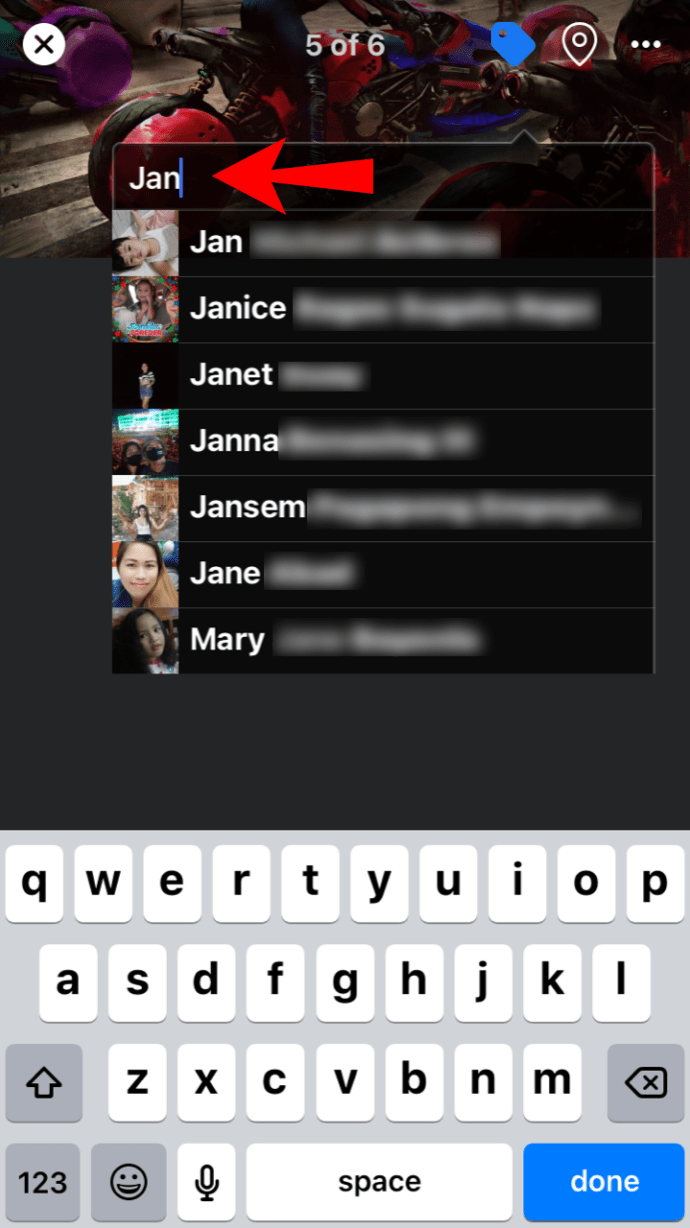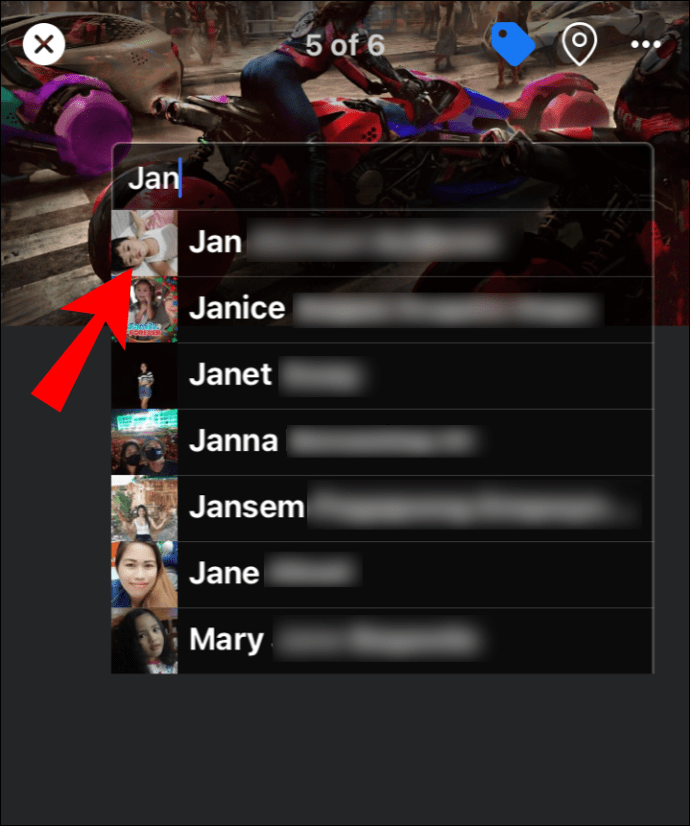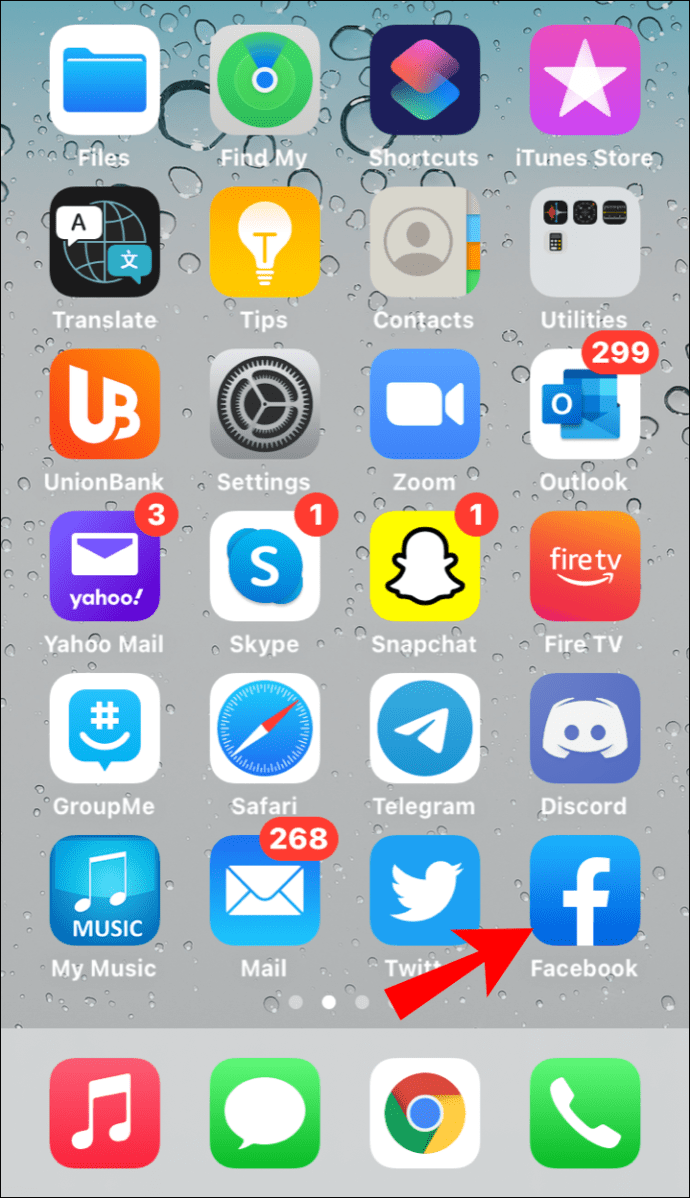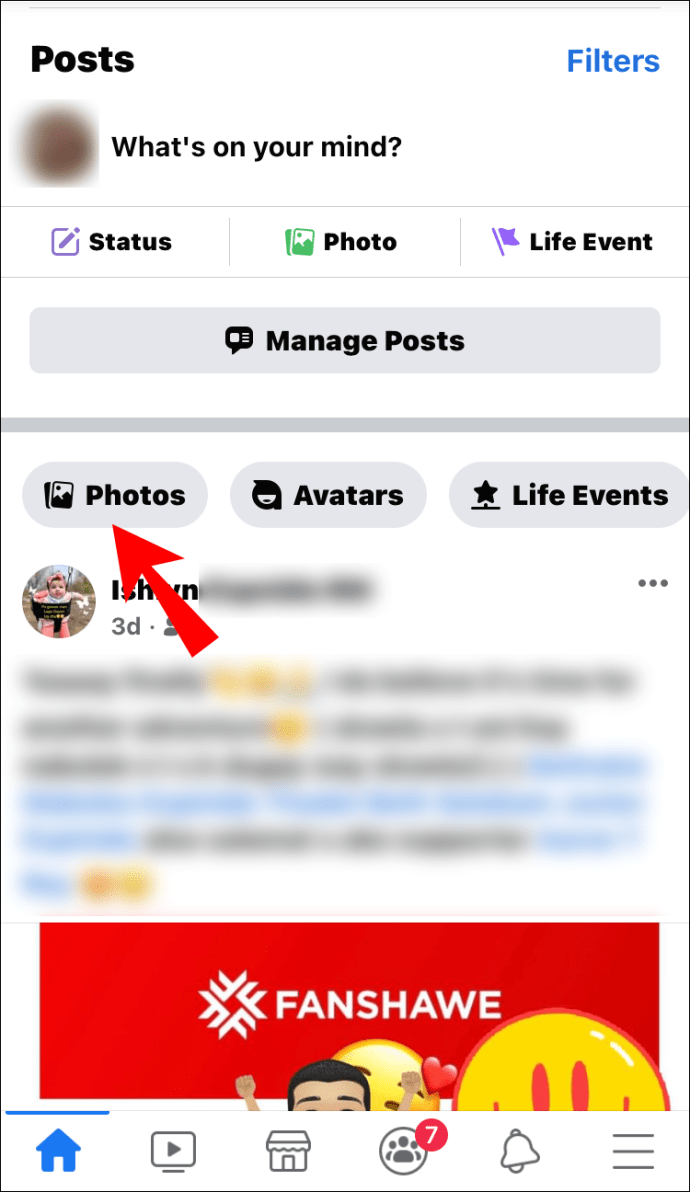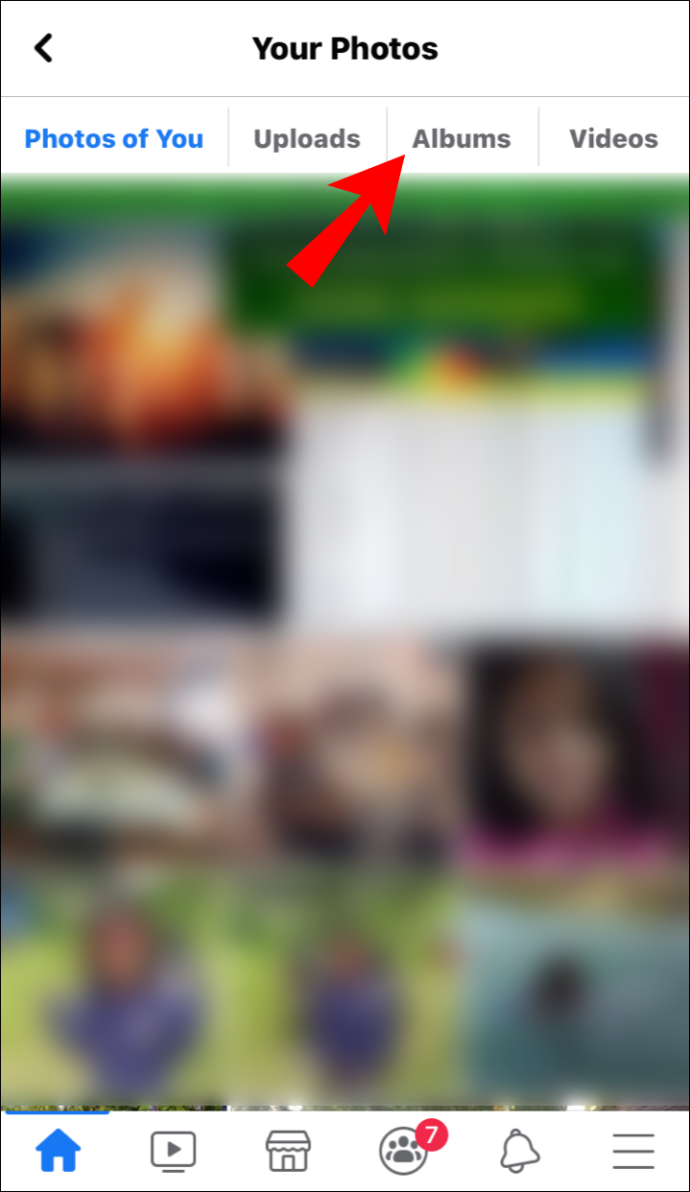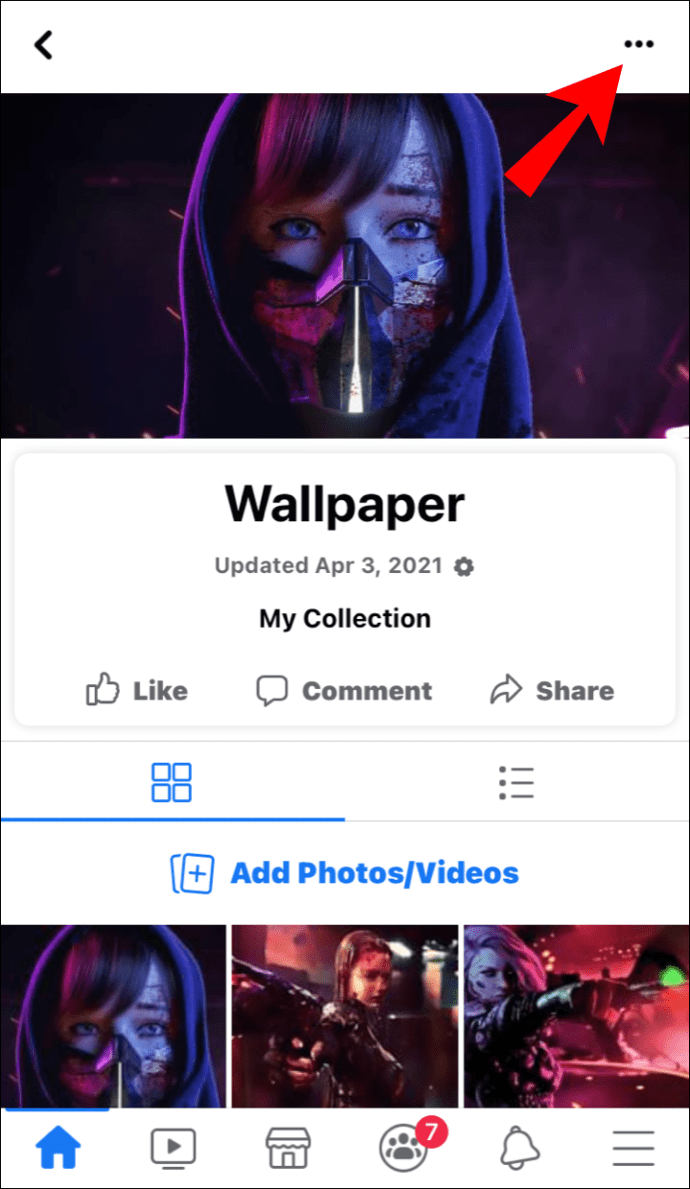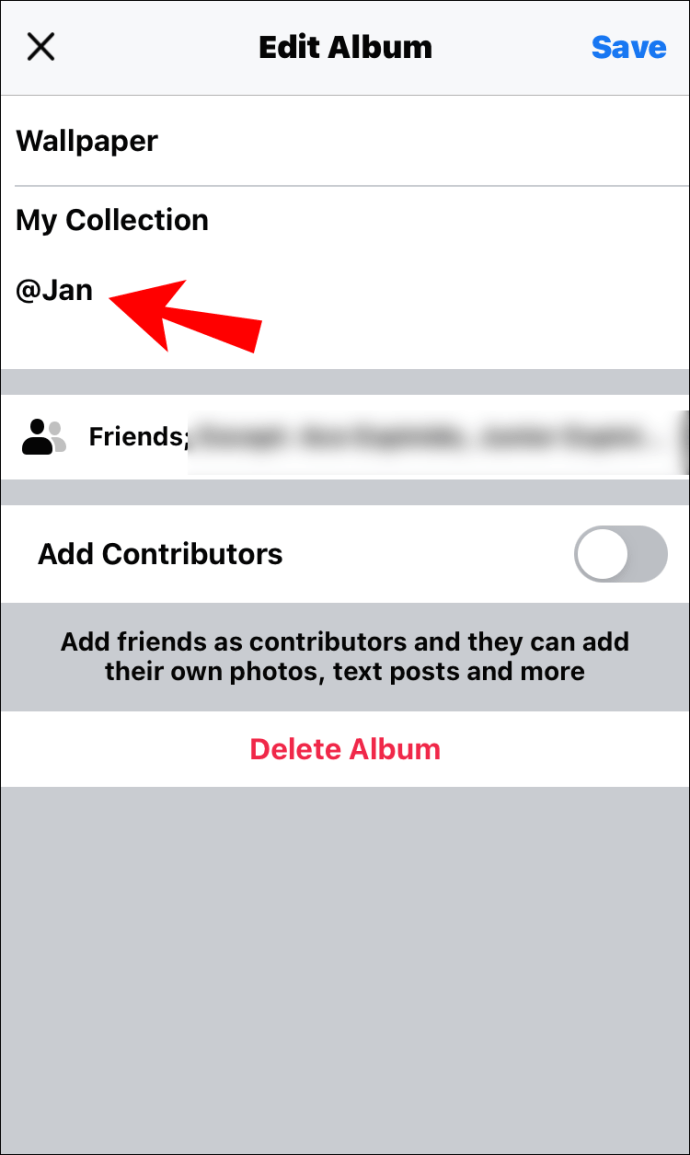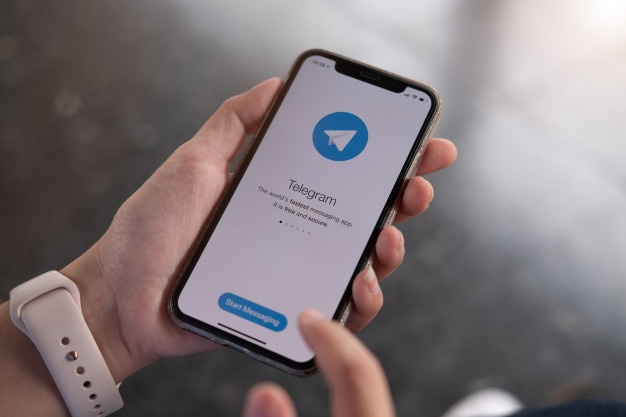Quindi hai caricato una foto di gruppo e hai dimenticato di taggare un amico? Non preoccuparti; puoi correggere la situazione prima ancora che se ne accorgano. Facebook ti consente di modificare tutti i tuoi post sulla timeline, anche se hanno diversi anni. Naturalmente, ciò include l'aggiunta di tag e menzioni.

Con Facebook, niente è scolpito nella pietra. Puoi apportare modifiche ad aggiornamenti di stato, singole foto e persino interi album. In questo articolo, ti mostreremo come taggare qualcuno dopo aver pubblicato su Facebook con dispositivi diversi. Continua a leggere le istruzioni passo passo per le versioni web e mobile dell'app.
Come taggare qualcuno su Facebook dopo aver pubblicato (Windows 10, macOS)?
Puoi accedere a Facebook praticamente con tutte le app browser più diffuse. Finora, solo Messenger ha una versione desktop ufficiale, ma non è certo un problema. I recenti aggiornamenti hanno reso l'interfaccia di Facebook ancora più user-friendly.
Una delle tante ingegnose funzionalità è lo strumento di suggerimento avanzato. Quando carichi una foto con più di una persona, Facebook utilizza il riconoscimento facciale per taggare automaticamente il loro profilo. Può farti risparmiare molto tempo, soprattutto quando si tratta di foto di gruppo. Ovviamente non è affidabile al 100%, soprattutto se i tratti del viso sono meno visibili.
Fortunatamente, puoi semplicemente aggiungere tu stesso i tag mancanti. Il modo più conveniente è farlo con il tuo PC o Mac poiché la modalità desktop è più visibile. Basta seguire questi semplici passaggi:
- Vai su Facebook e accedi al tuo account inserendo il tuo indirizzo email e la password.
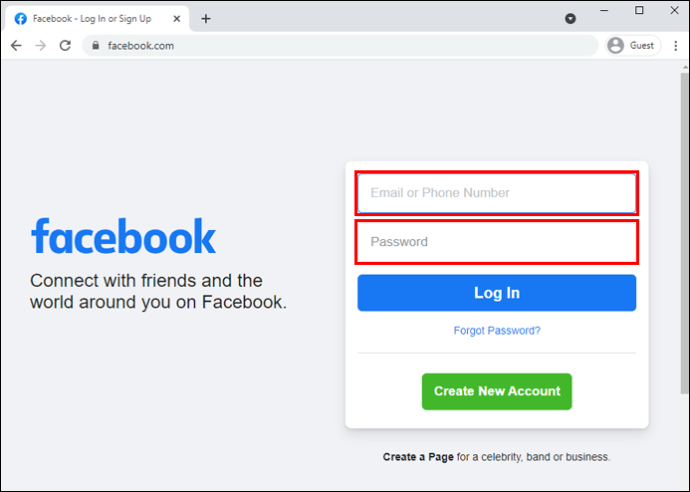
- Fare clic sulla freccia verso il basso nell'angolo in alto a destra dello schermo. Per visualizzare il tuo profilo, fai clic sull'immagine del tuo profilo.
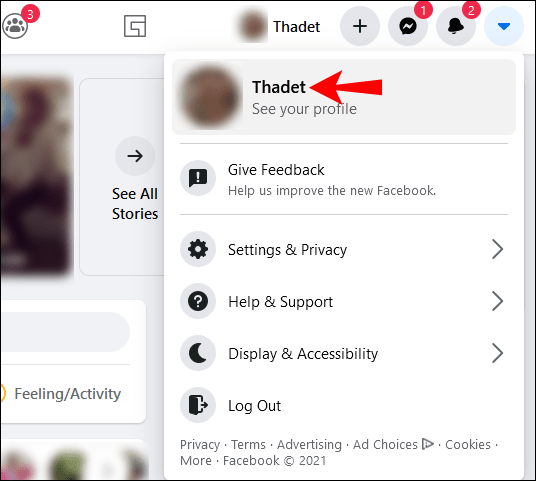
- Scorri la cronologia e trova la foto che desideri taggare. Clicca sul piccolo
 icona del tag nell'angolo in alto a destra.
icona del tag nell'angolo in alto a destra.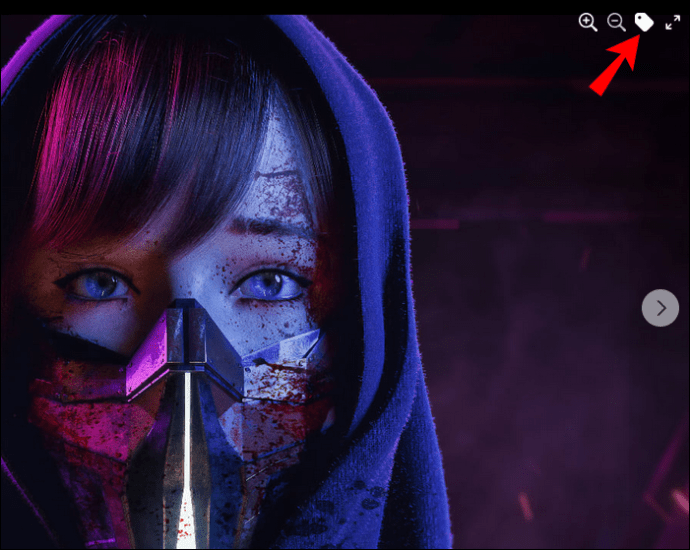
- Seleziona la persona che vuoi taggare con il cursore. Digita il loro nome nella piccola casella di ricerca.
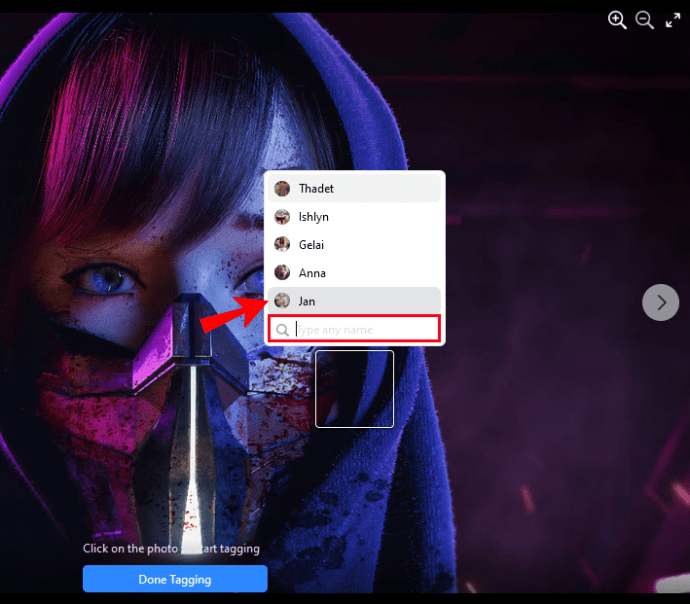
- Scegli il loro profilo dall'elenco dei suggerimenti e fai clic su "Tagging finito".
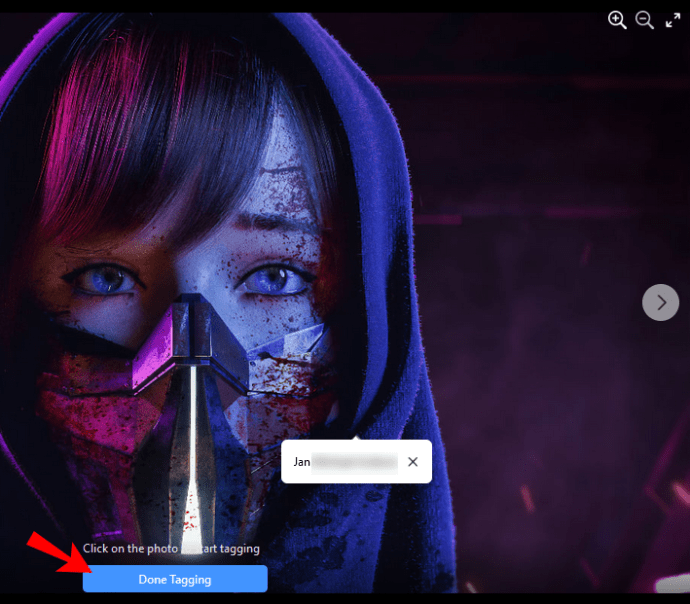
Ricorda, c'è un limite al numero di amici che puoi taggare in una foto. A partire da ora, Facebook ha un limite di 50 persone su un post. Tra i lati positivi, puoi taggare interi album fotografici, anche dopo che sono già stati visualizzati nella tua cronologia. Ecco come farlo:
- Accedi al tuo account Facebook con il tuo browser preferito.
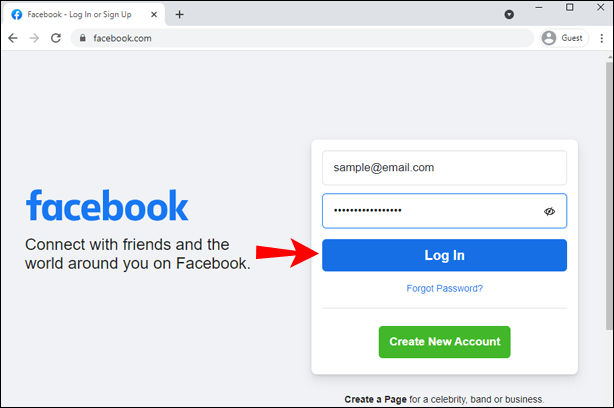
- Vai al tuo profilo e scorri fino alla sezione "Foto". Fai clic su "Vedi tutte le foto" nell'angolo in alto a destra.
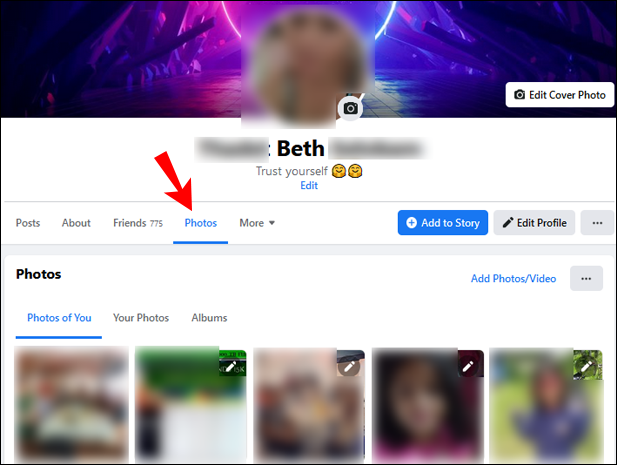
- Apri la scheda "Album". Sfoglia e fai clic su quello che vuoi taggare.
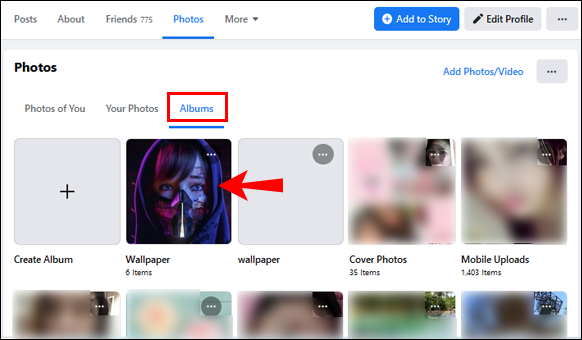
- Fare clic sui tre punti orizzontali nell'angolo in alto a destra. Seleziona "Modifica album" dall'elenco a discesa.
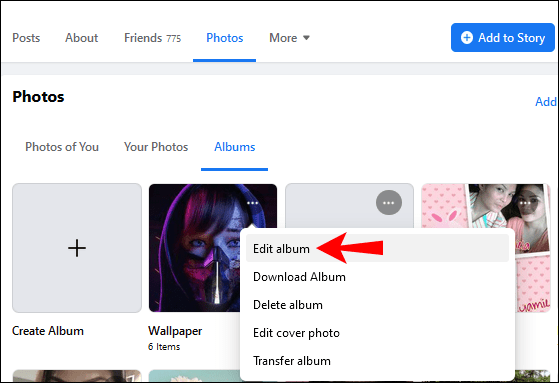
- Verrà aperta una nuova finestra. Fare clic sulla casella della descrizione sotto il nome dell'album. Usa il simbolo "@" e digita il nome utente del tuo amico. Puoi taggare più di una persona.
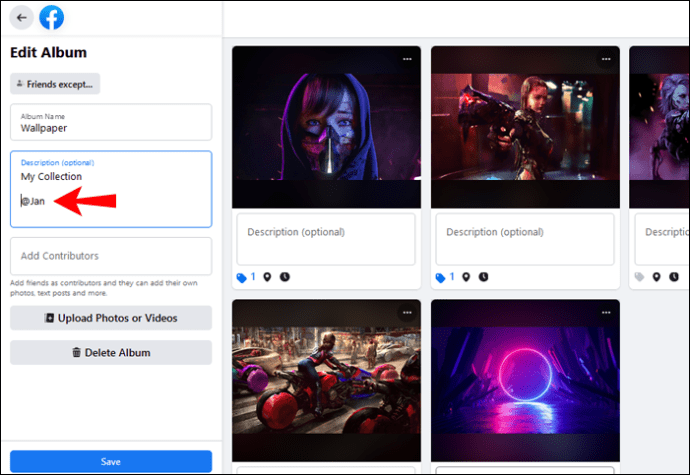
- Se vuoi che la persona gestisca anche l'album, aggiungila come "Collaboratore".
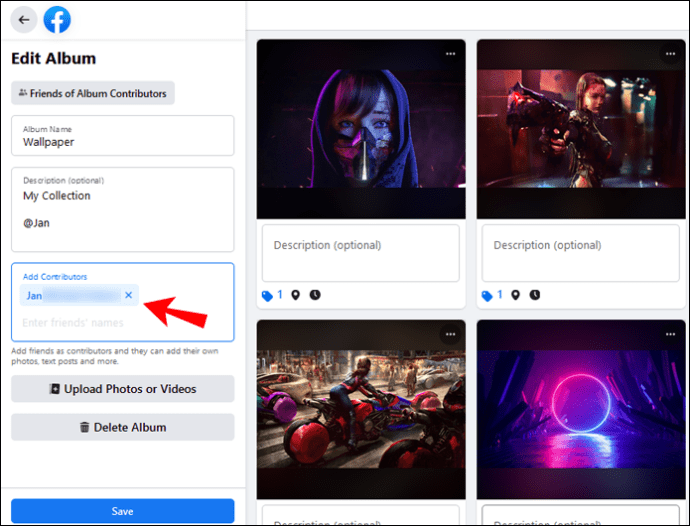
- Al termine, fai clic sul pulsante "Salva" nella parte inferiore della finestra.
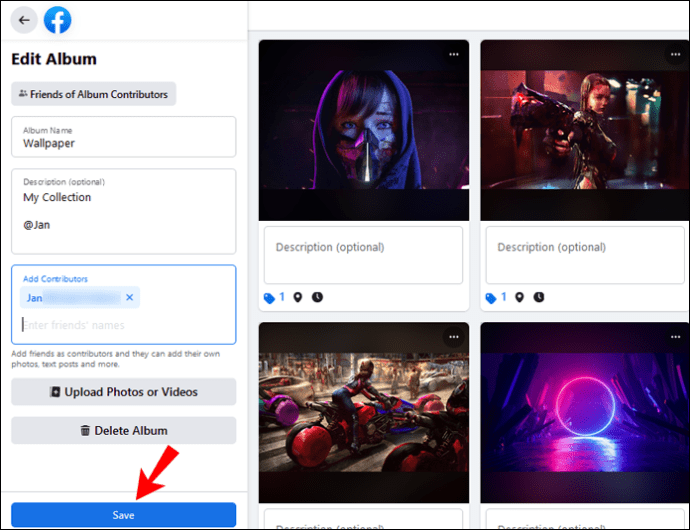
Come taggare qualcuno su Facebook dopo aver pubblicato (Android, iOS)?
Naturalmente, c'è un'app mobile di Facebook disponibile sia per dispositivi iOS che Android. Puoi scaricare la versione ufficiale gratuitamente rispettivamente da Google Play e dall'App Store. Ecco come ottenere l'edizione Android:
- Tocca l'icona di Google Play Store nella schermata iniziale.
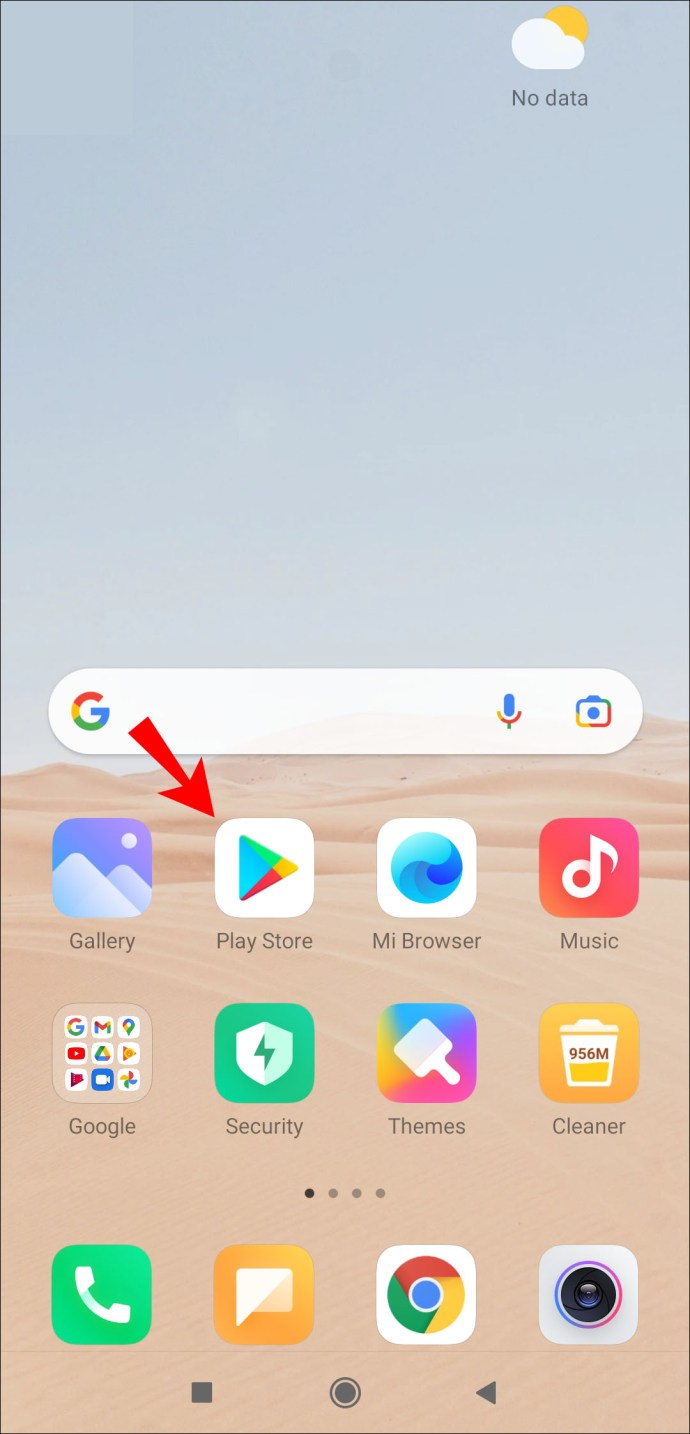
- Inserisci "Facebook" nella barra di ricerca in alto. È molto probabile che l'app venga visualizzata nella sezione "Consigliato per te".
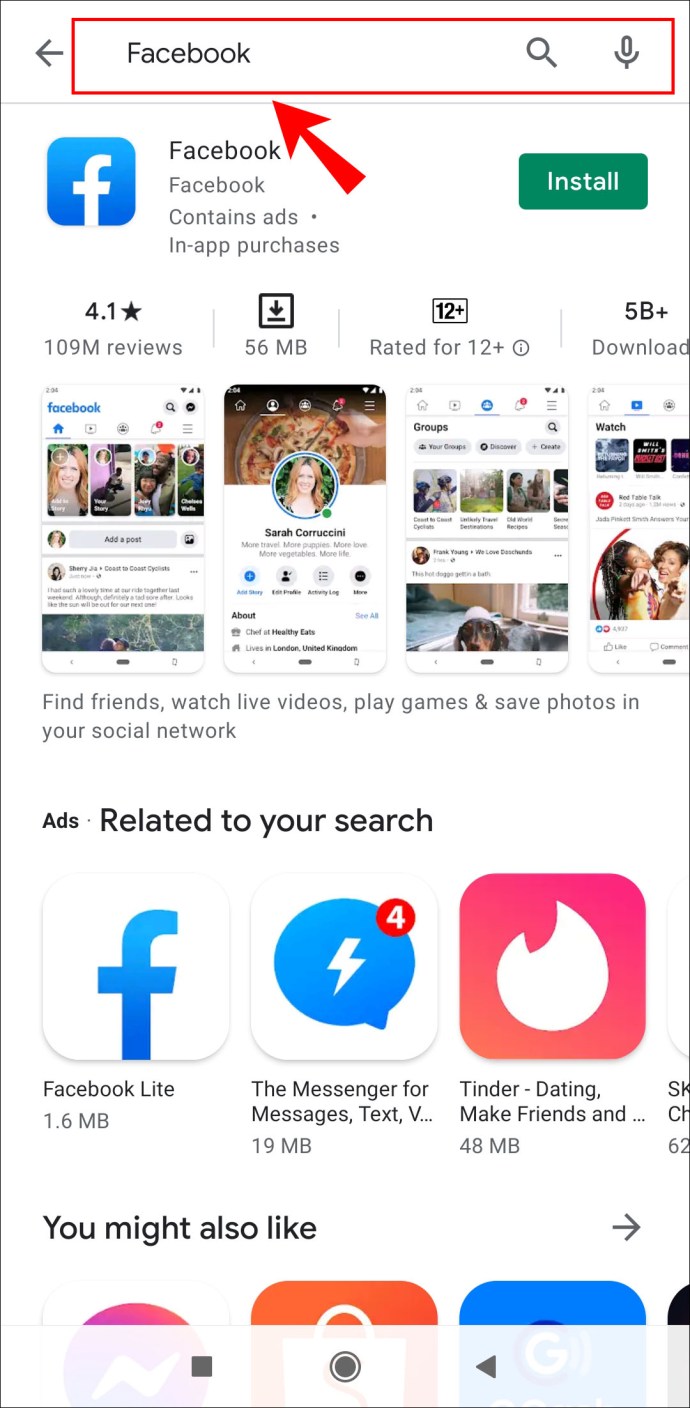
- Tocca il pulsante verde "Installa" sotto le informazioni sull'app.
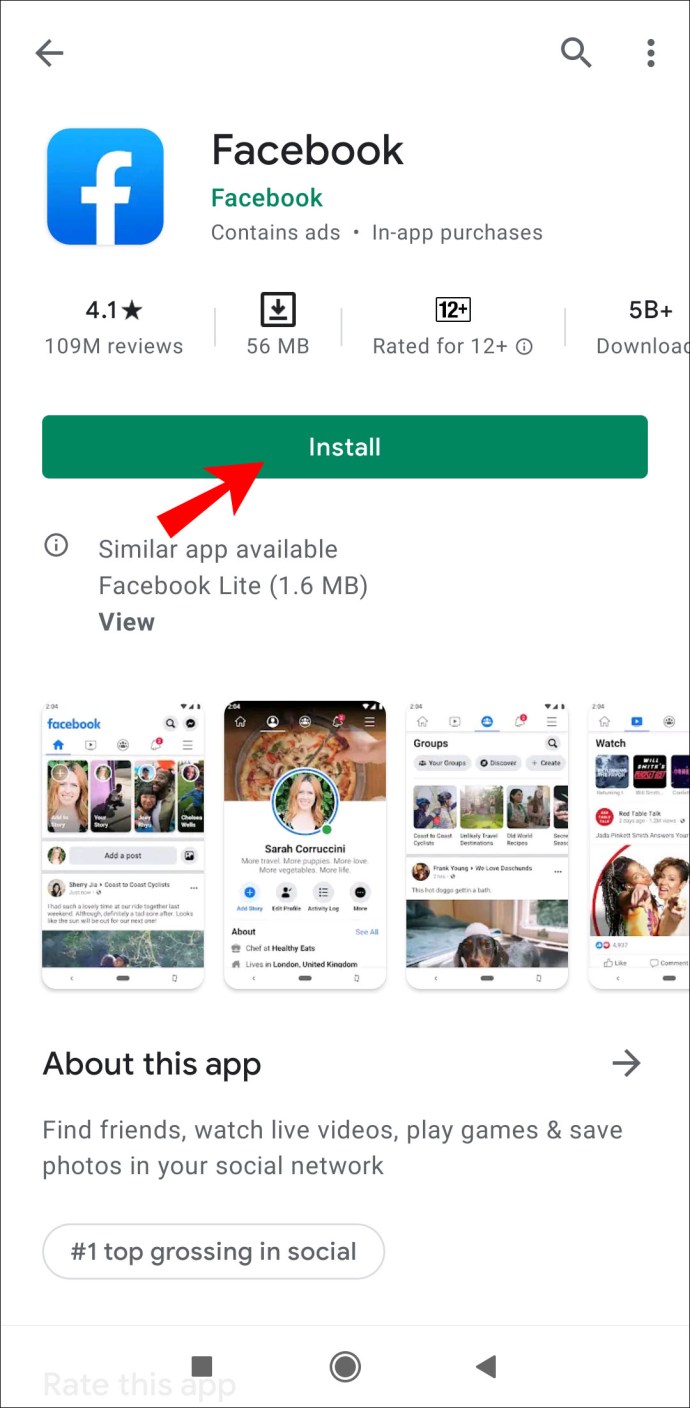
- Attendi qualche secondo per il completamento del download, quindi tocca "Apri".
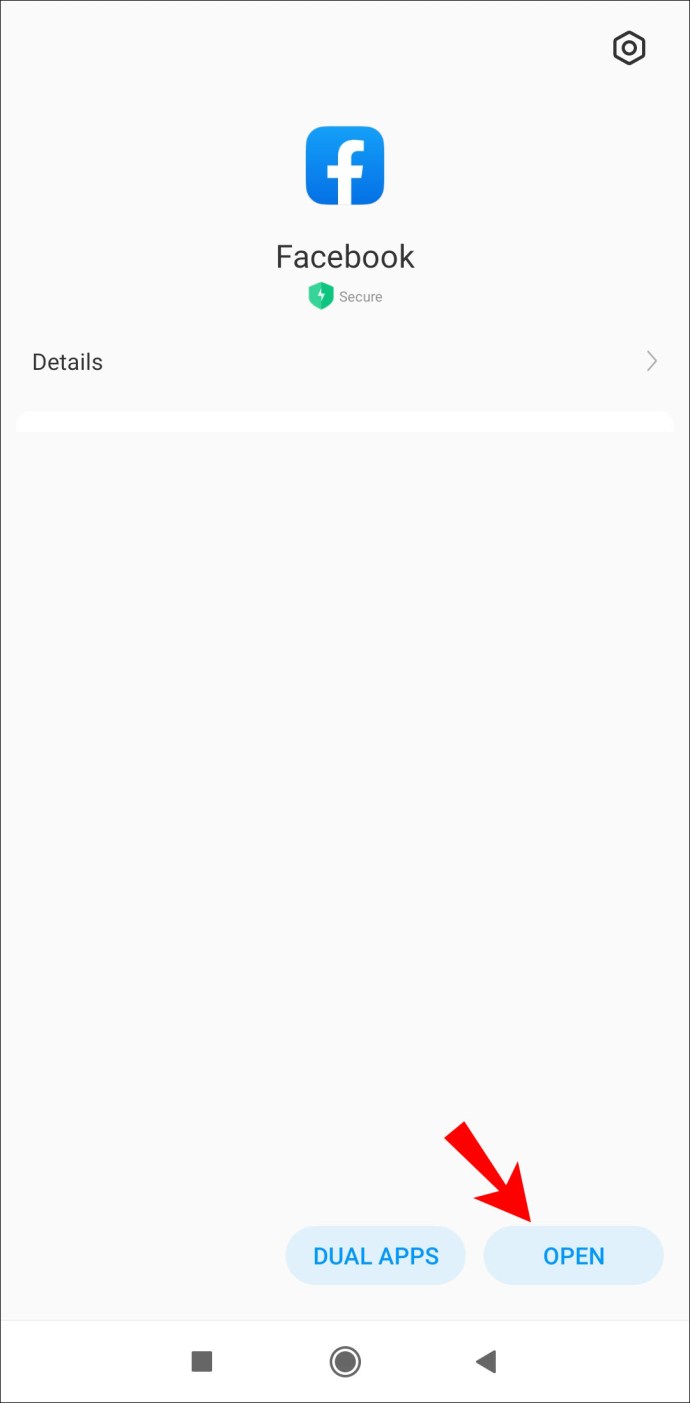
- Inserisci il tuo indirizzo email e la password di Facebook per accedere al tuo account.
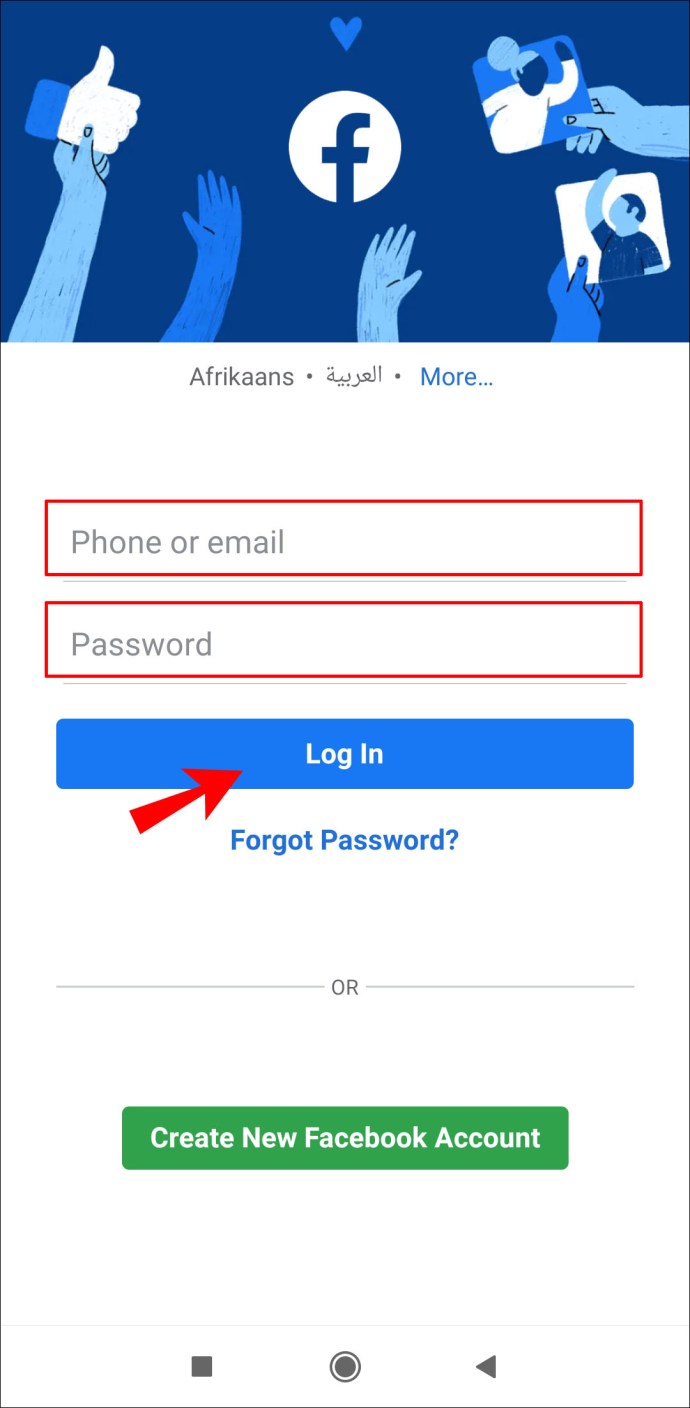
E, per gli utenti iPhone:
- Apri l'app App Store toccando l'icona nella schermata iniziale.
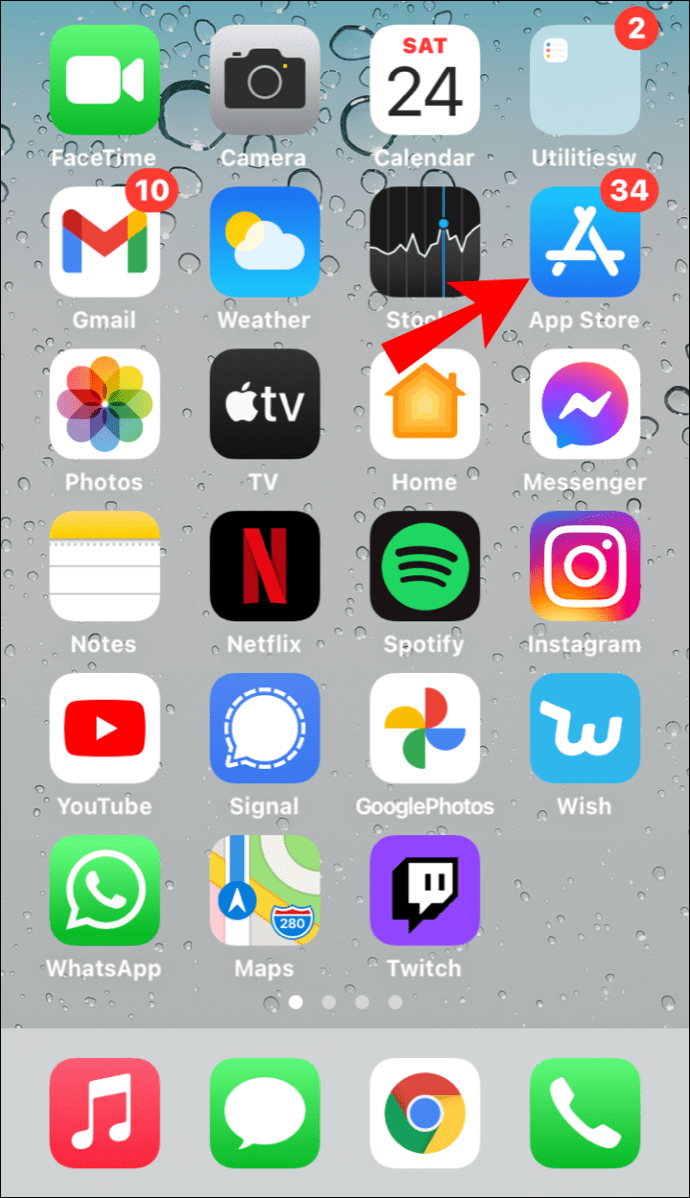
- Usa la funzione di ricerca per trovare Facebook.
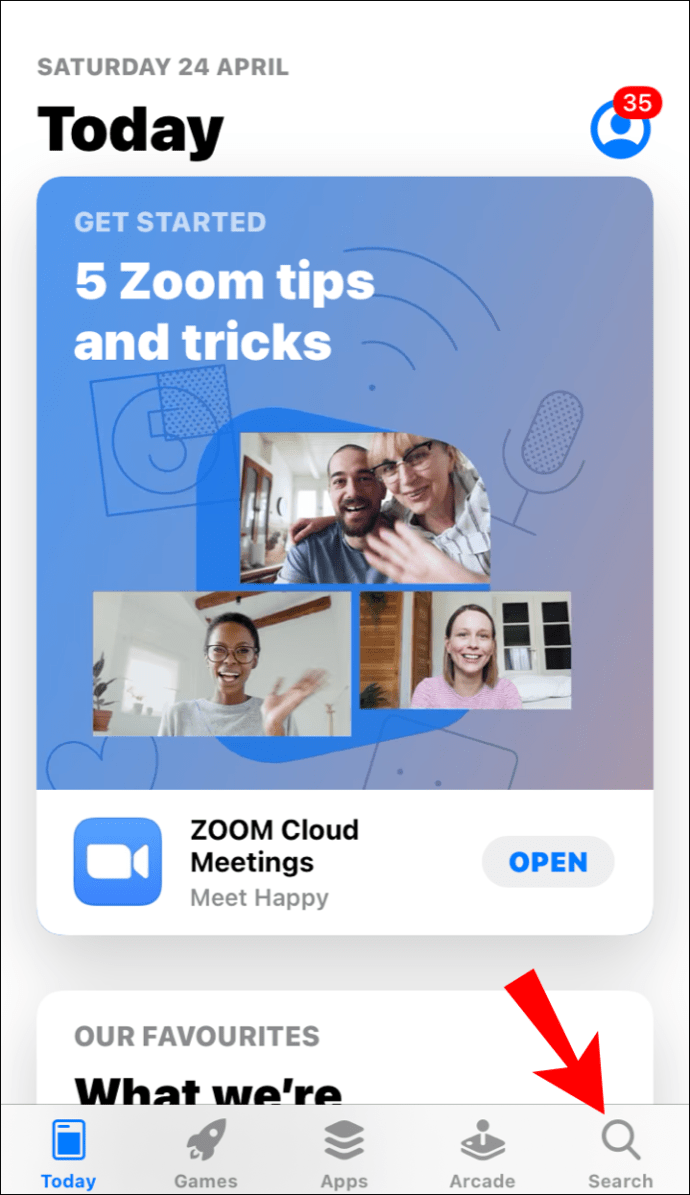
- Poiché è un'app gratuita, tocca "Ottieni" sotto le informazioni.
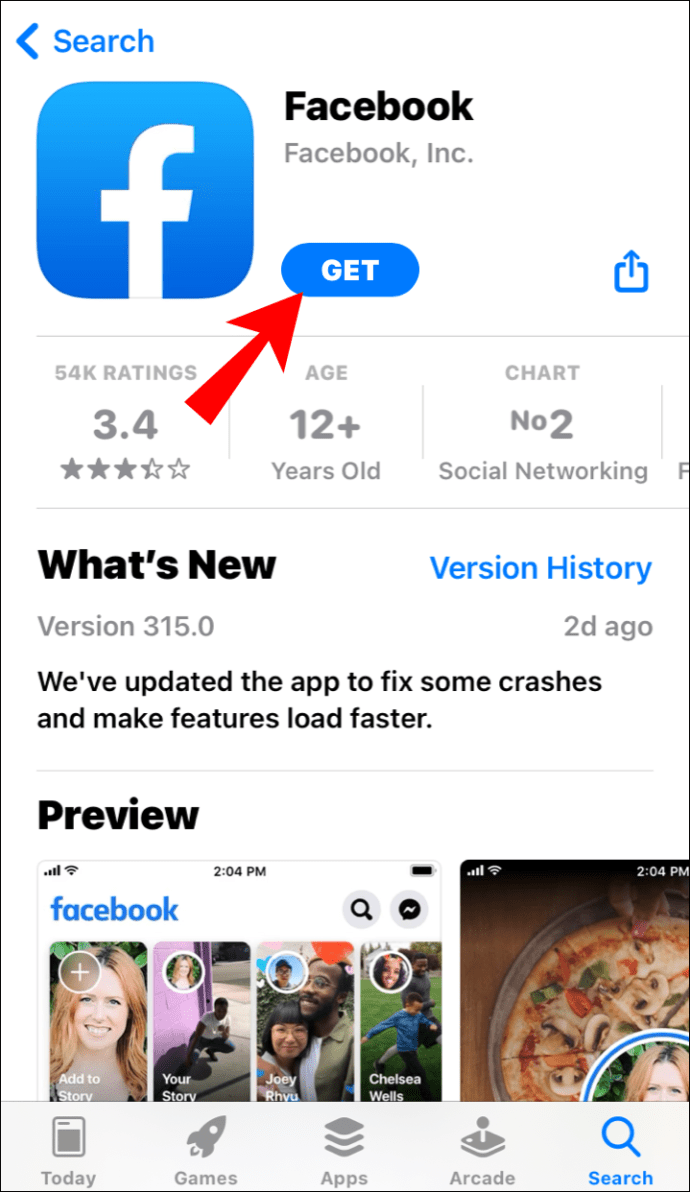
- Accedi al tuo account per completare la configurazione.
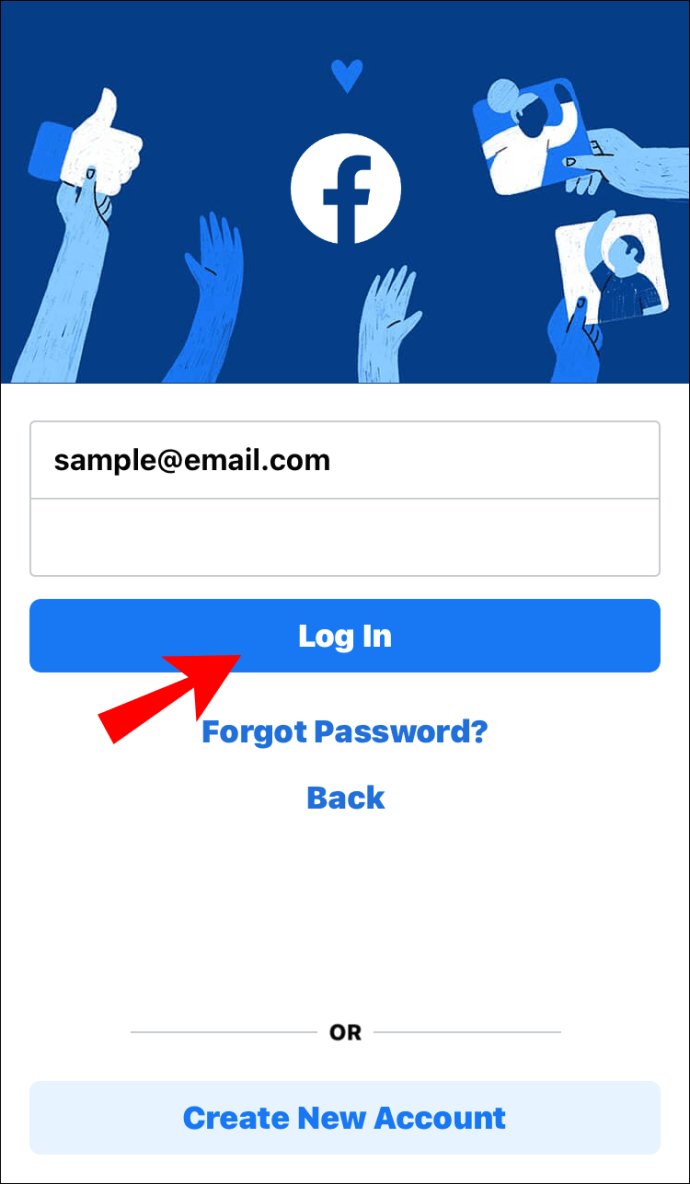
Dopo aver scaricato l'app, ora puoi gestire i tuoi post sulla cronologia senza intoppi. Ogni funzione è disponibile, inclusa l'aggiunta di tag e menzioni dopo la pubblicazione. L'interfaccia è praticamente identica sia per iOS che per Android, quindi questi passaggi si applicano a tutti i dispositivi:
- Per avviare Facebook, tocca l'icona nella schermata iniziale o nella libreria delle app.
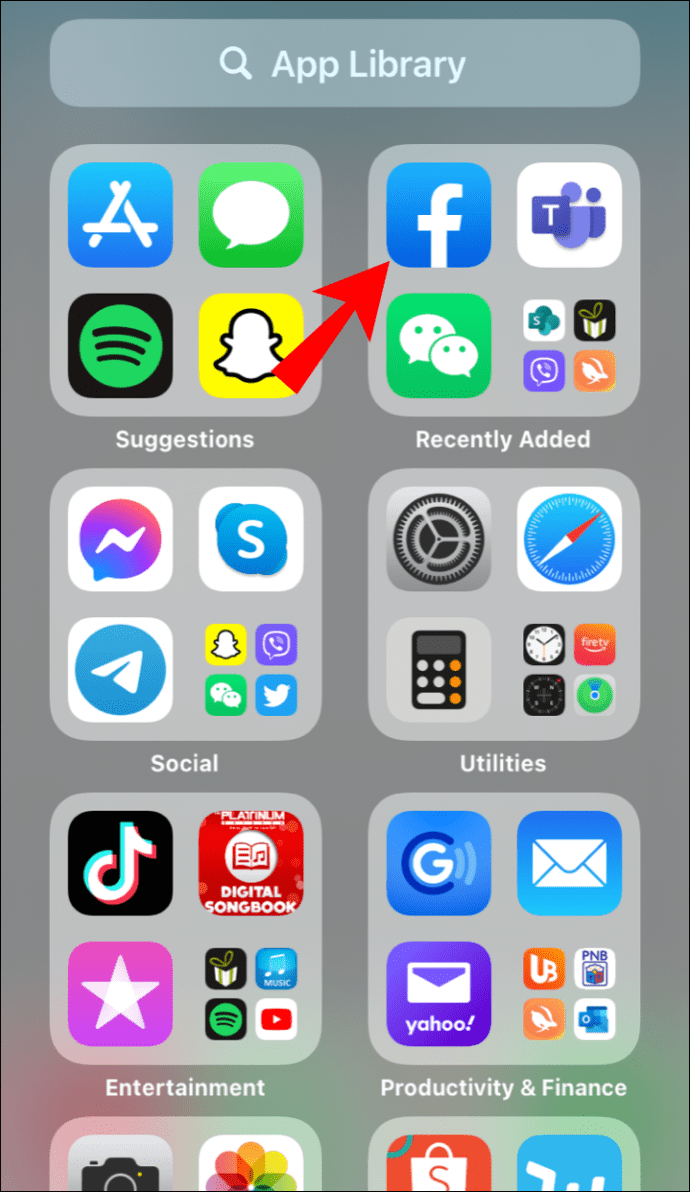
- Nella parte superiore della sezione Notizie, tocca la tua piccola immagine del profilo.
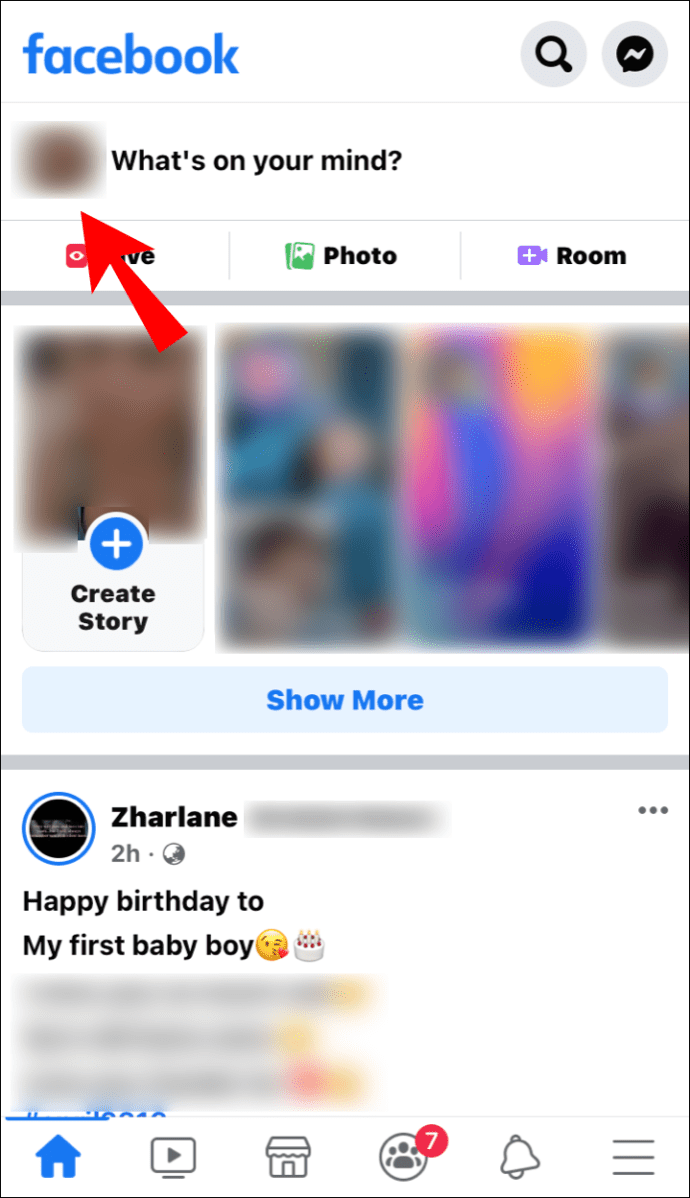
- Scorri la cronologia e tocca la foto che desideri taggare.
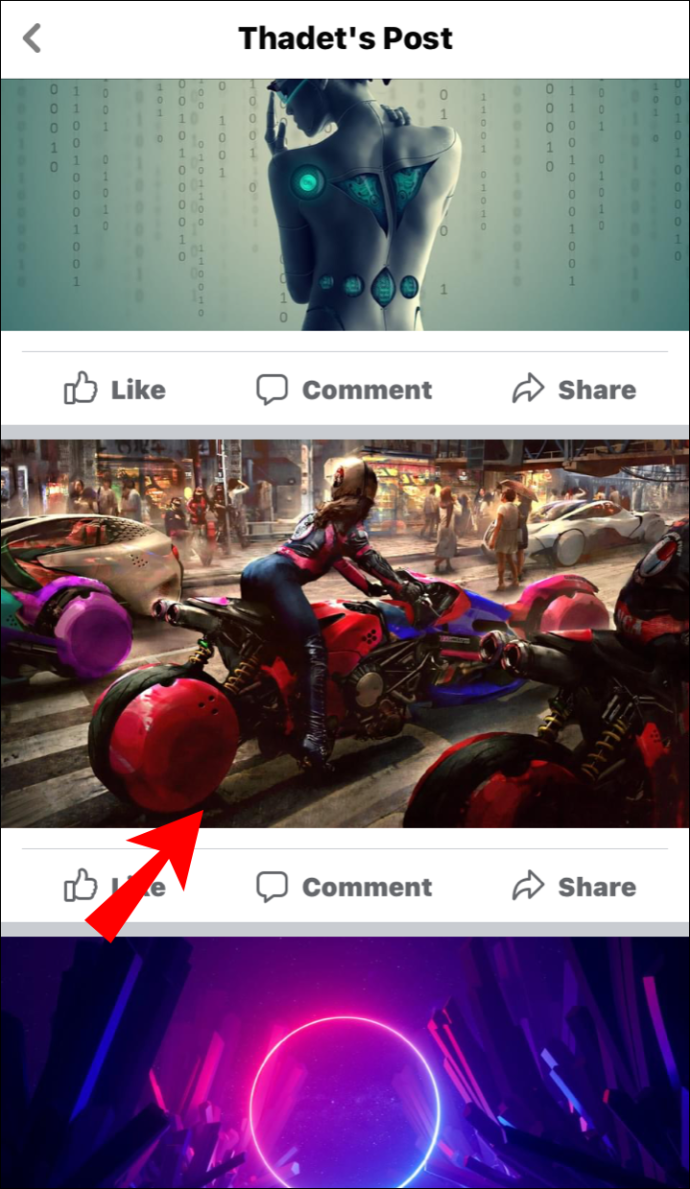
- Tocca l'icona del tag nell'angolo in alto a destra dello schermo. Quindi tocca l'amico che desideri taggare.
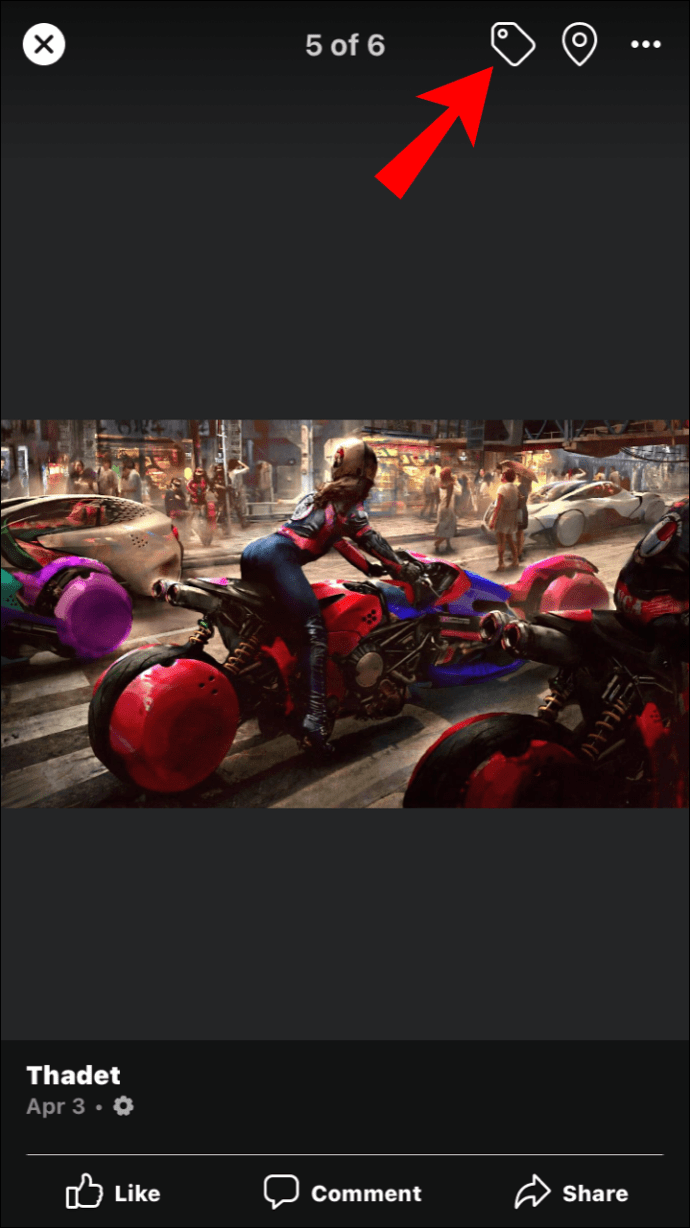
- Inizia a digitare il loro nome utente nella piccola casella di ricerca. Di solito, appariranno come un risultato di ricerca principale.
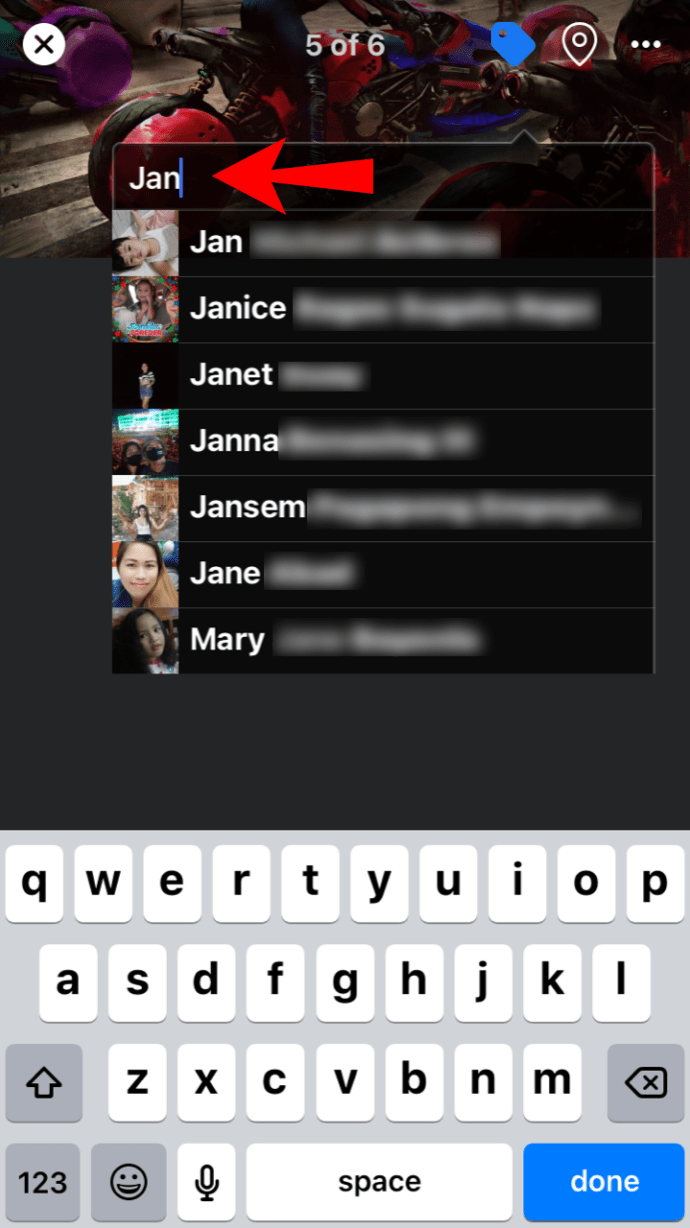
- Per finire di taggare, tocca semplicemente il nome. Purtroppo, il limite di 50 tag per foto è ancora valido.
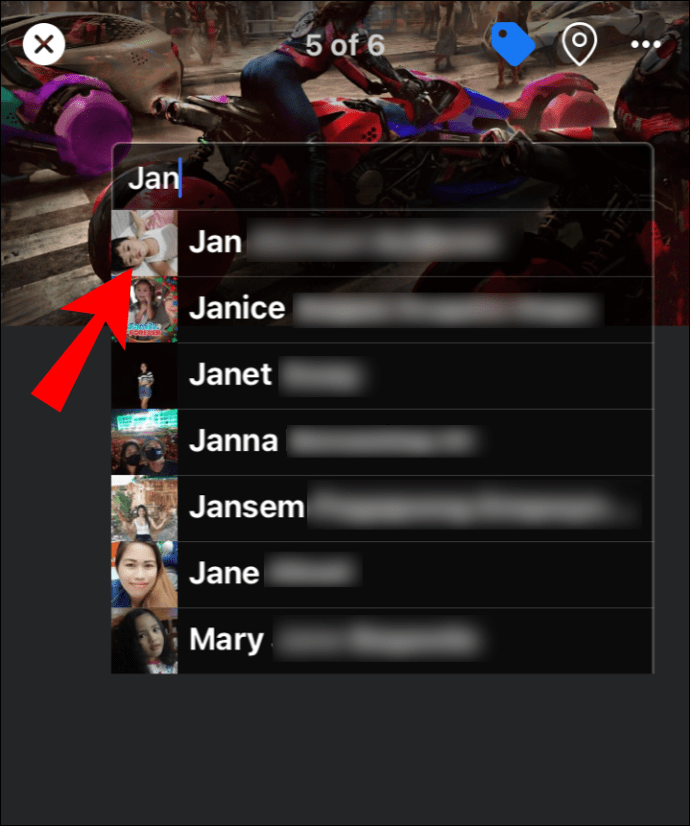
Inoltre, non c'è motivo per cui non saresti in grado di taggare gli album esistenti con il tuo telefono:
- Apri l'app di Facebook e vai al tuo diario.
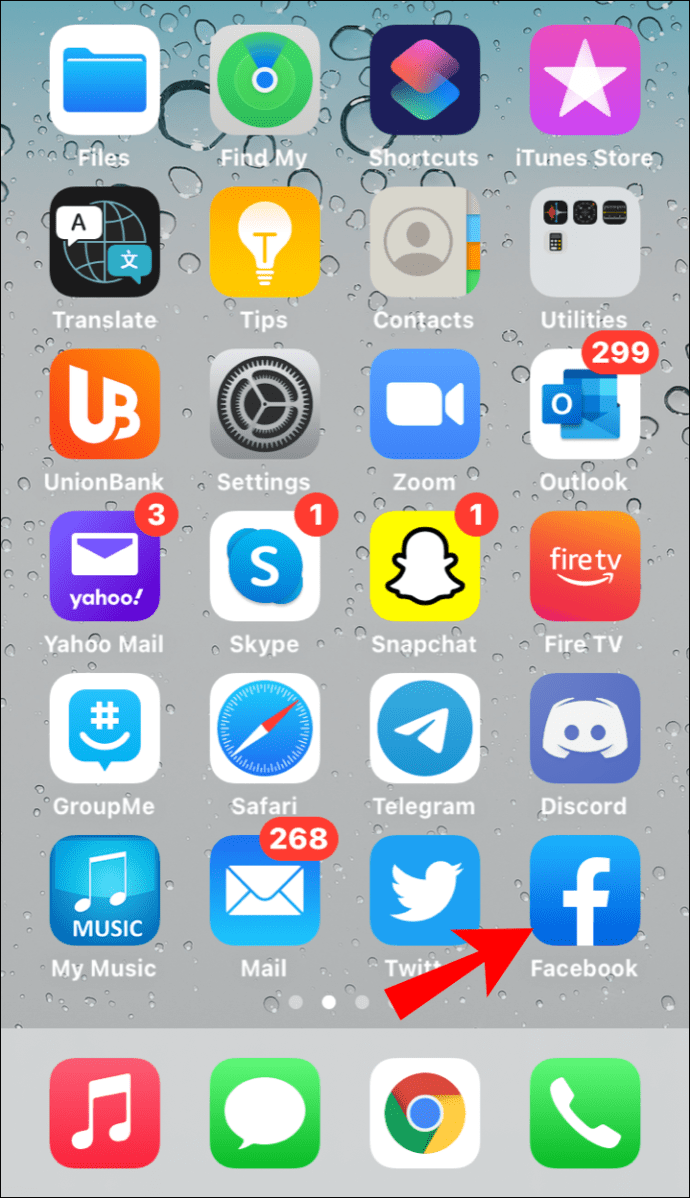
- Scorri verso il basso e tocca la scheda "Foto".
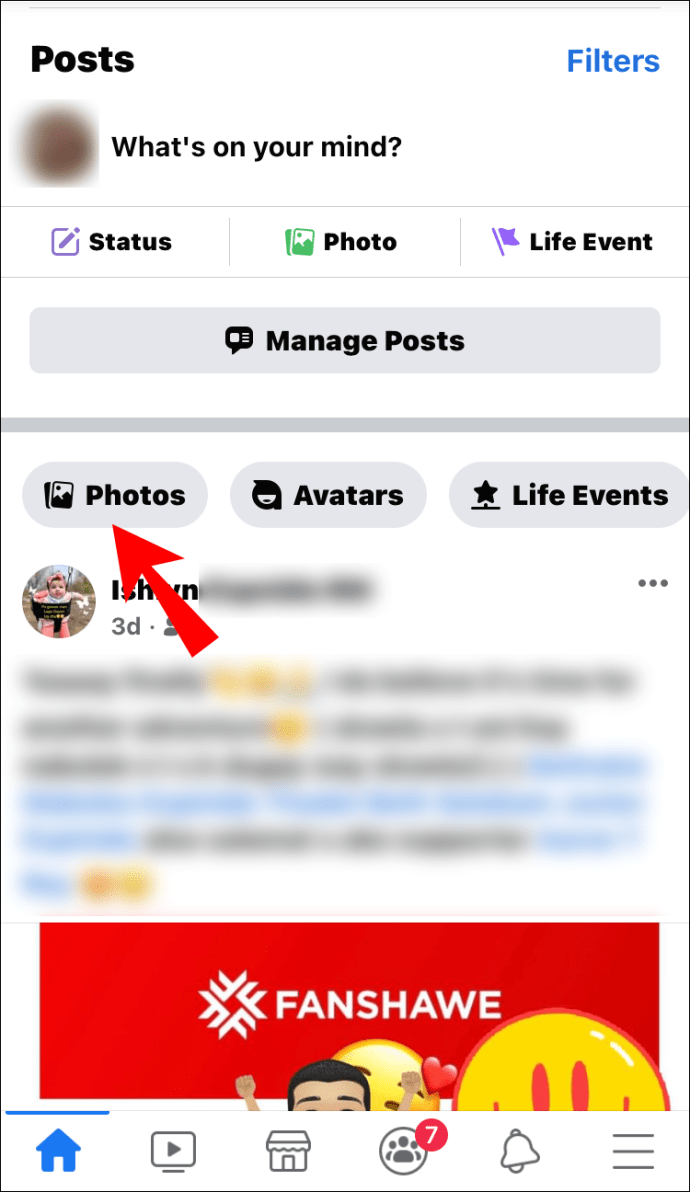
- Vai su "Album" e apri quello che vuoi modificare.
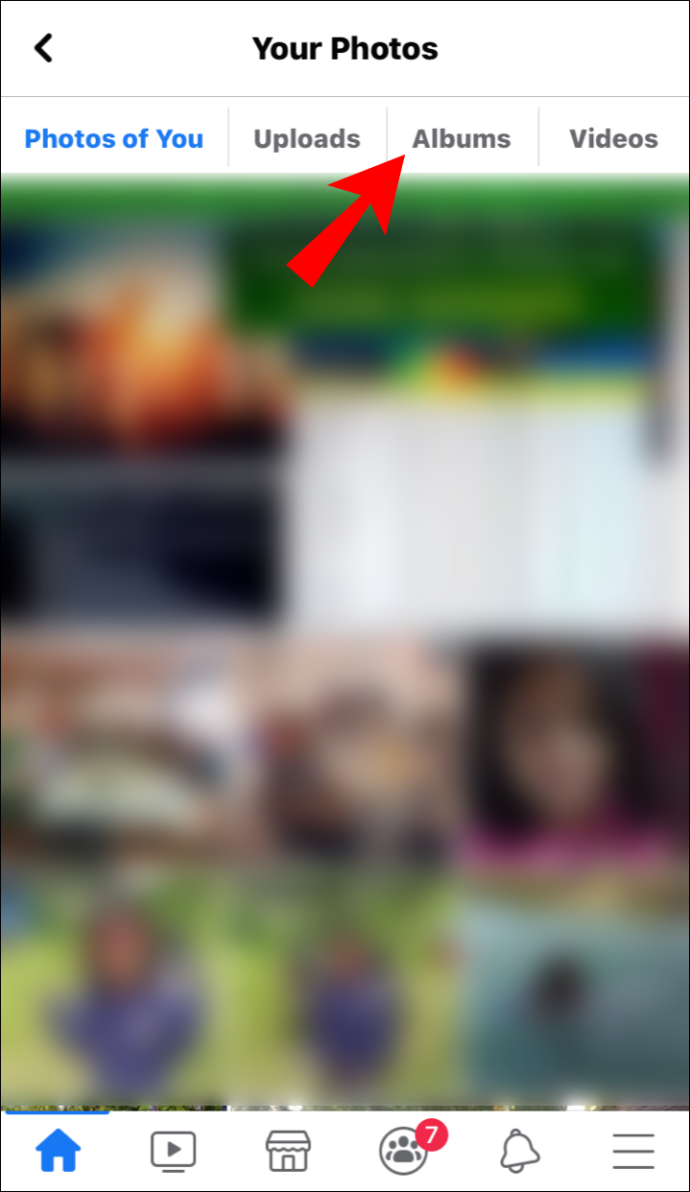
- Nell'angolo in alto a destra dello schermo, tocca i tre punti orizzontali. Seleziona "Modifica" dalla finestra a discesa.
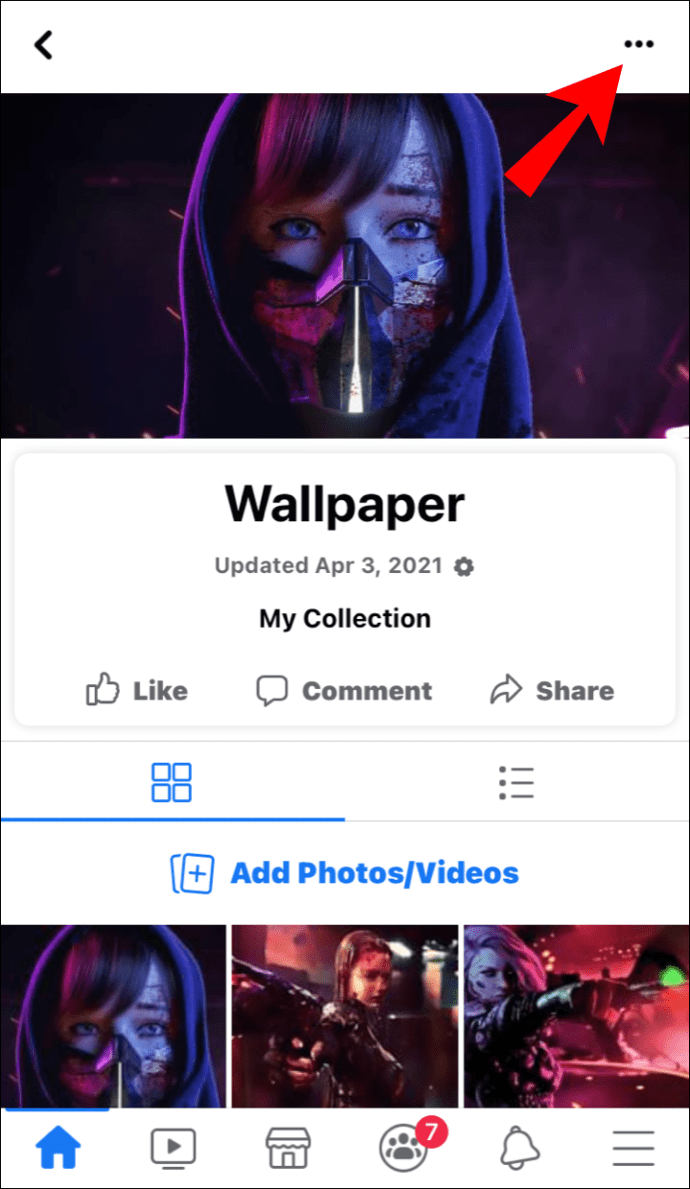
- Sotto il titolo dell'album, tagga il tuo amico digitando "@" prima del suo nome.
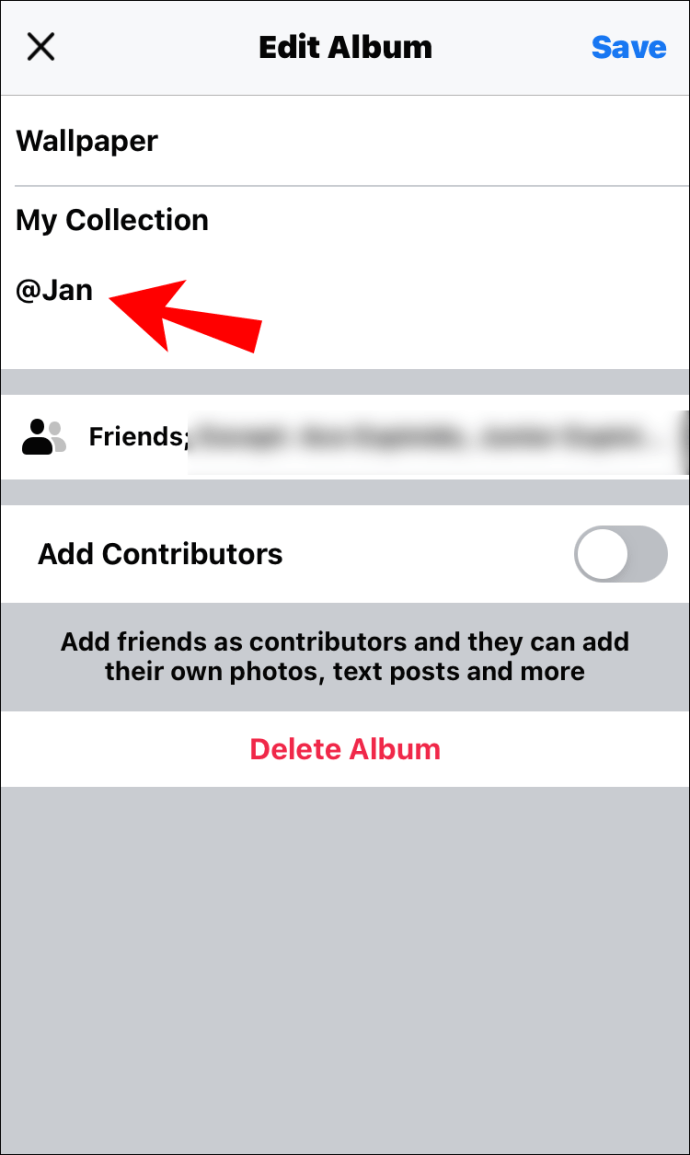
Domande frequenti sui tag di Facebook
Come si aggiunge un sito web come tag?
Non puoi davvero taggare siti Web di terze parti su Facebook, il che significa che la persona o l'azienda deve avere una pagina Facebook ufficiale. In tal caso, puoi utilizzare il comando "@" per menzionarli in post, foto o persino commenti. È piuttosto semplice:
1. Vai al tuo diario e apri il post che vuoi taggare.
2. Se è una foto, tocca l'icona del tag nella parte superiore dello schermo. Quindi tocca la parte in cui desideri che appaia il tag e inserisci il nome della pagina.
3. Se si tratta di un post condiviso o di un aggiornamento di stato, tocca i tre punti orizzontali nell'angolo in alto a destra. Immettere il nome della pagina dopo il simbolo "@".
Tieni presente che alcune pagine non consentono menzioni né tag. Se qualcuno non vuole che il suo profilo o la sua pagina appaia nel tuo post, il link di Facebook non funzionerà.
Puoi modificare i tag che hai già aggiunto dopo la pubblicazione?
Come abbiamo stabilito, puoi modificare i tuoi post di Facebook anche dopo che sono stati resi pubblici. Ciò significa che puoi modificare le impostazioni sulla privacy, caricare foto o video e, naturalmente, taggare gli amici.
E puoi rimuovere i tag dopo aver pubblicato altrettanto rapidamente. È conveniente per quelli di noi con le dita goffe, per non parlare degli occasionali errori del touch screen. Se finisci per taggare la persona sbagliata, procedi come segue:
1. Vai al tuo profilo Facebook e apri la tua cronologia.
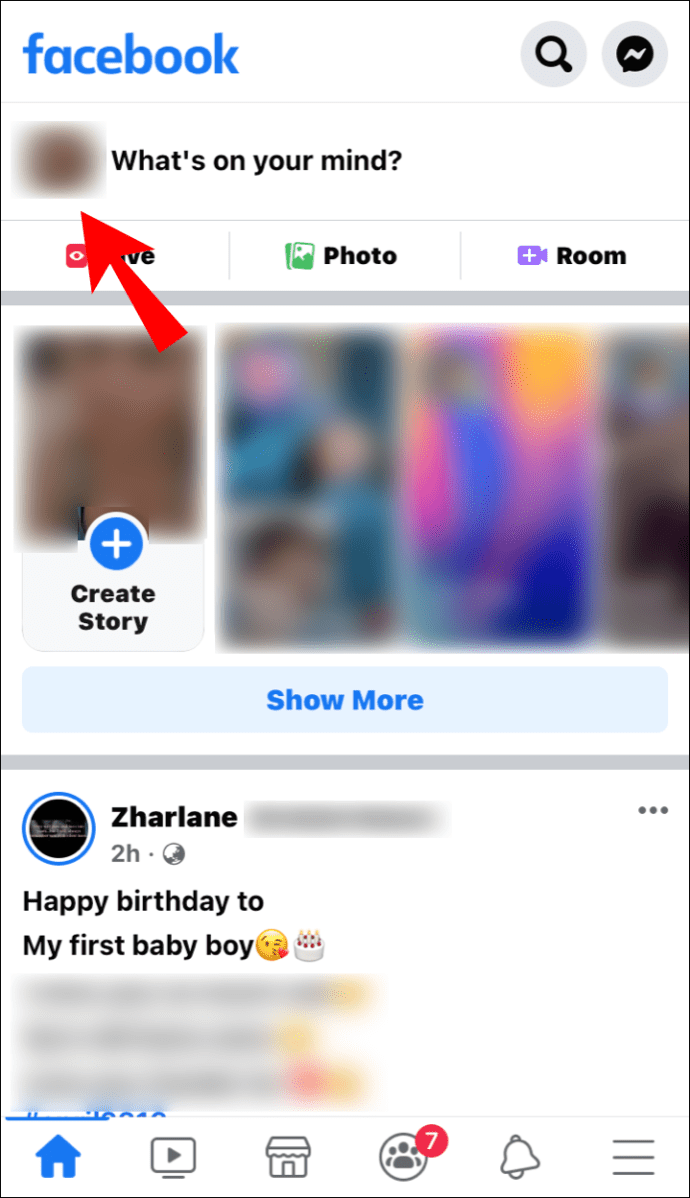
2. Trova la foto che desideri modificare e fai clic per aprirla.
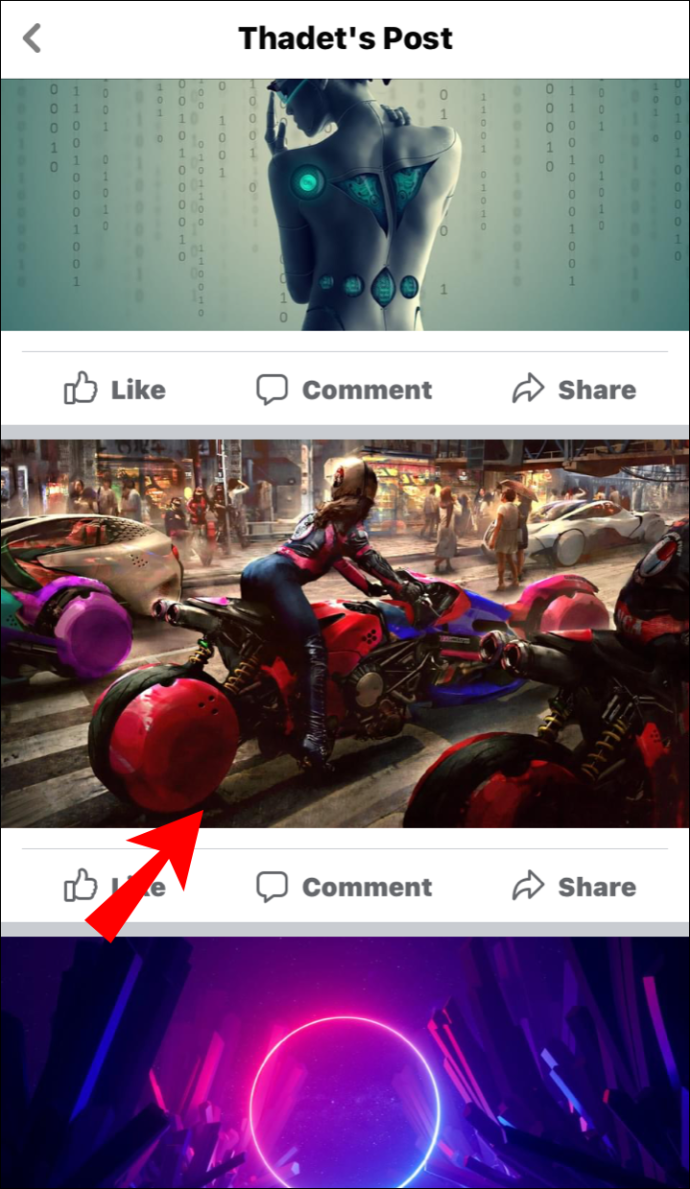
3. Fare clic sul profilo o sulla pagina contrassegnati all'interno della foto. Quindi fai clic sulla piccola "x" accanto al nome utente.

4. Per rimuovere i tag da un post normale, apri il menu a discesa e seleziona "Modifica post". Quindi elimina semplicemente le menzioni.
Non è mai troppo tardi per accodarsi
Facebook è molto indulgente verso la modifica dei post, permettendoti di cambiarli anche dopo il caricamento. Ci sono molte opzioni disponibili e l'aggiunta di tag è una di queste.
Di solito, Facebook taggherà automaticamente gli amici che appaiono nelle tue foto. Tuttavia, nonostante la tecnologia di riconoscimento facciale stellare, possono verificarsi sviste. Ecco perché puoi aggiungere e rimuovere tag dopo la questione. Assicurati solo di attenersi al limite di "50 tag per post" e starai bene.
Quanto tempo passi a scorrere Facebook? Cosa ne pensi del riconoscimento facciale? Commenta qui sotto e raccontaci la tua esperienza con una delle piattaforme di social media più popolari al mondo.
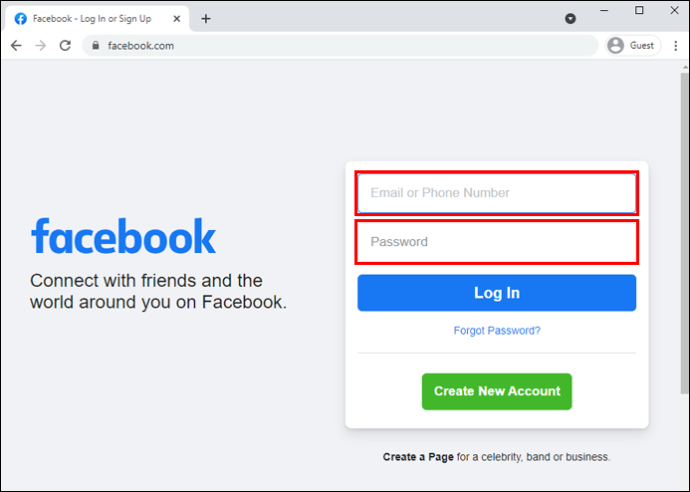
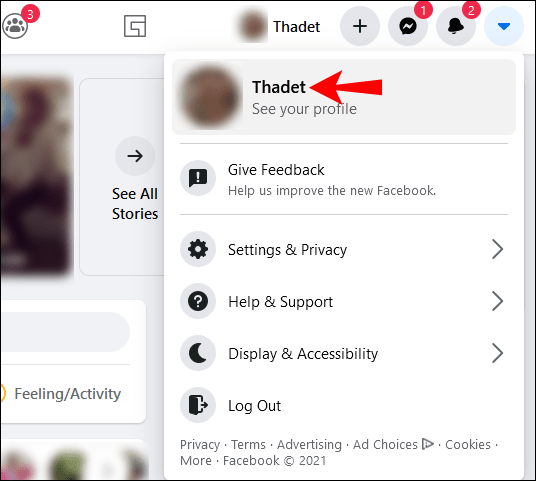
 icona del tag nell'angolo in alto a destra.
icona del tag nell'angolo in alto a destra.